Page 1

ЦИФРОВАЯ ФОТОКАМЕРА
SP-700
Полное
руководство
Благодарим Вас за приобретение цифровой фотокамеры фирмы Olympus. Если Вы хотите
наслаждаться эффективной работой фотокамеры в течение долгого времени, пожалуйста,
внимательно прочитайте эти инструкции перед началом использования новой фотокамеры.
Сохраните данное руководство, чтобы использовать его для справки в дальнейшем.
Прежде чем делать важные фотографии, рекомендуем Вам сделать пробные снимки,
чтобы привыкнуть к новой фотокамере.
В целях непрерывного улучшения качества продукции фирма Olympus оставляет за собой
право на обновление и изменение информации, содержащейся в настоящем руководстве.
Подробное описание всех
функций для полной
реализации возможностей
фотокамеры.
Основные функции
Основы съемки
Расширенные возможности съемки
Просмотр
Печать он-лайн
Настройка фотокамеры
Печать
Page 2
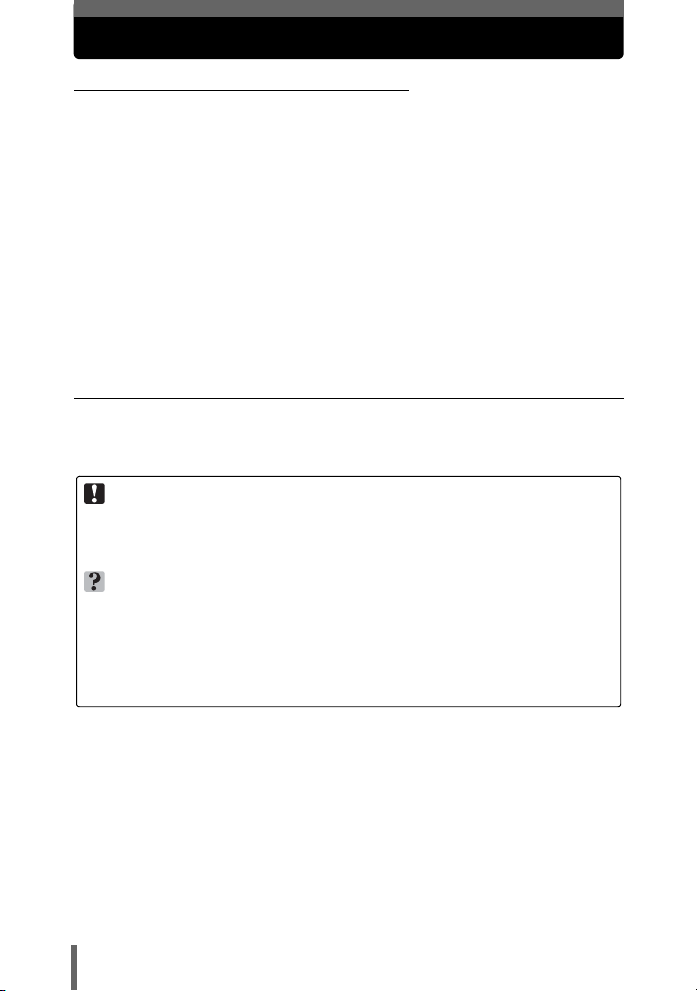
Как использовать данное руководство
(Основное и Полное руководства
Сопроводительная документация данной фотокамеры разбита на
две части: Основное руководство и Полное руководство (настоящий
документ).
Основное
руководство
Полное
руководство
(
Обозначения, используемые в настоящем руководстве
Ниже поясняется, как следует читать инструкции в настоящем
руководстве. Просим Вас внимательно прочитать эти пояснения в
первую очередь.
Примечание
Важная информация о факторах, которые могут привести к неисправности
или неполадкам. Также предупреждает пользователя об абсолютно
недопустимых операциях.
НА ЗАМЕТКУ
Полезная информация и советы, которые помогают получить от
фотокамеры наилучший результат.
g
Справочные страницы, на которых приведена подробная или
сопутствующая информация.
Следуя простым объяснениям, которые приведены в
настоящем руководстве, Вы быстро научитесь
фотографировать и просматривать снимки. Продвигайтесь
вперед и делайте снимки! В руководстве находится
информация об основных функциях фотокамеры, а также о
печати и загрузке изображений на компьютер.
После изучения основ это руководство познакомит Вас с
многочисленными функциями фотокамеры. Оно поможет
реализовать все возможности фотокамеры, чтобы получить
больше художественных снимков и удовольствия!
2
Page 3
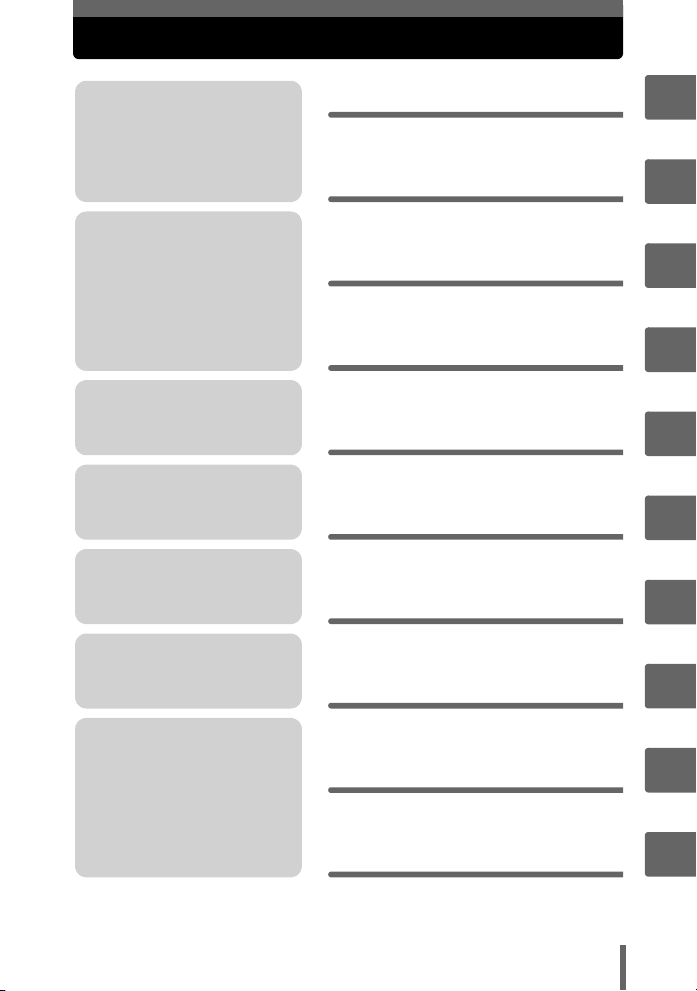
Структура руководства
Здесь находится важная
информация о том, как
получить от фотокамеры
наилучший результат.
Прочитайте эту часть перед
началом съемки.
Объяснение техники от азов
до профессиональных
приемов, дающее
понимание всех функций,
относящихся к съемке.
Просмотр, редактирование
и сортировка сделанных
снимков.
Настройки, облегчающие
использование
фотокамеры.
Вывод на печать сделанных
снимков.
Просмотр сделанных
снимков на компьютере.
Использование OLYMPUS
Master.
Основные функции
Советы перед
началом съемки
Базовые функции
съемки
Дополнительные
функции съемки
Просмотр
Настройка
Печать снимков
Подсоединение
фотокамеры к
компьютеру
Стр.8
Стр.23
Стр.34
Стр.49
Стр.64
Стр.97
Стр.114
Стр.130
1
2
3
4
5
6
7
8
Поиск неисправностей.
Здесь можно узнать
названия элементов,
просмотреть список меню
или найти иную
информацию.
На титульной странице каждого раздела приведено краткое описание
содержания раздела. Не забудьте прочитать его.
Приложение
Разное
Стр.146
Стр.165
3
9
10
Page 4
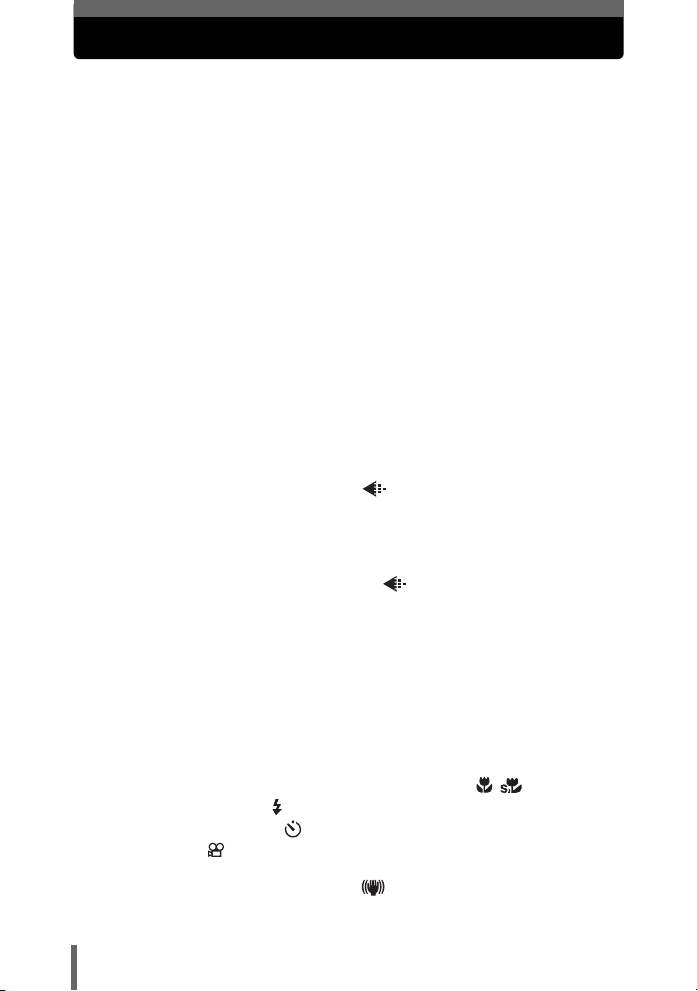
Содержание
Как использовать данное руководство............................................ 2
Структура руководства ..................................................................... 3
1 Основные функции - - - - - - - - - - - - - - - - - - -8
Как использовать переключатель режимов.................................... 9
Кнопки быстрого перехода ............................................................. 12
Использование кнопок непосредственного перехода в
режиме съемки .................................................................... 12
Использование кнопок непосредственного перехода в
режиме просмотра .............................................................. 13
Меню ................................................................................................ 14
О меню ....................................................................................... 14
Использование меню ................................................................ 19
Использование функции GUIDE .............................................. 21
Как читать страницы с описанием операций ................................ 22
2 Советы перед началом съемки- - - - - - - - - 23
Если не удается добиться правильной фокусировки................... 24
Как сфокусировать фотокамеру (фиксация фокуса).............. 24
Трудные для фокусировки объекты......................................... 25
Режим записи (КАЧ-ВО ИЗОБР.) ............................................ 26
Режимы записи снимков ........................................................... 26
Режимы видеозаписи................................................................ 27
Количество сохраняемых фотоснимков/доступное время
записи................................................................................... 27
Переключение режимов записи ........................................ 29
Внутренняя память и карта памяти ............................................... 30
Карта .......................................................................................... 31
Установка и извлечение карты................................................. 32
3 Базовые функции съемки - - - - - - - - - - - - - 34
Выбор режима съемки в зависимости от ситуации (f)......... 35
Увеличение изображения объекта ................................................ 40
Использование зума ................................................................. 40
Использование цифрового зума .............................................. 41
Использование режима макро/супер-макро ............... 42
Съемка со вспышкой .................................................................. 43
Съемка с автоспуском ............................................................. 45
Видеозапись .............................................................................. 46
Компенсация дрожания фотокамеры
(СТАБИЛИЗ. ИЗОБРАЖ.) ............................................ 47
Постоянный АФ ......................................................................... 48
4
Page 5
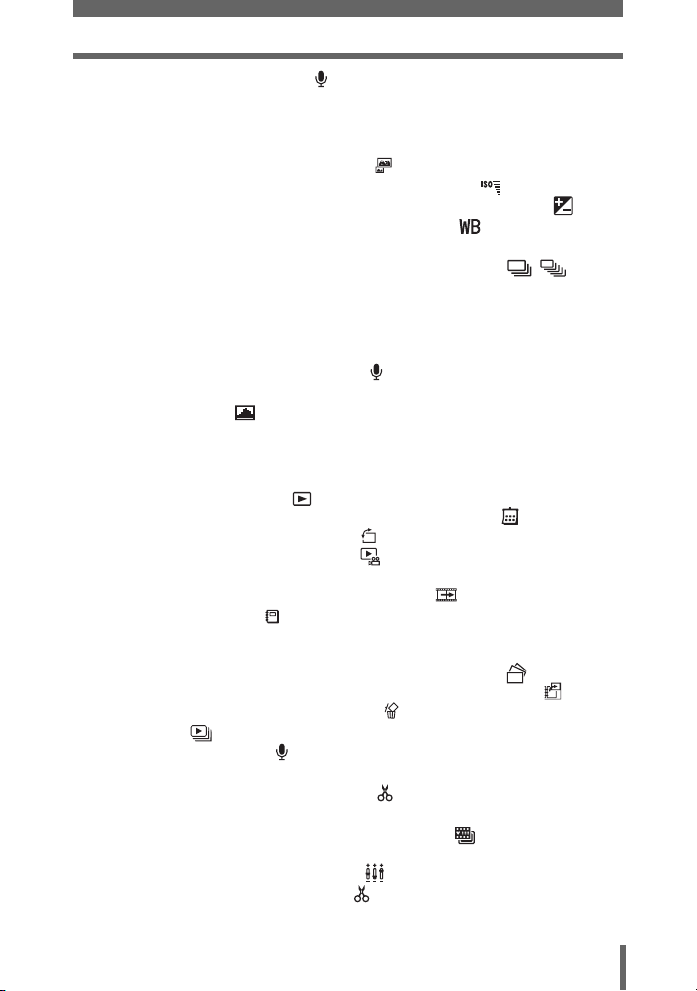
Содержание
Видеозапись со звуком ......................................................... 48
4 Дополнительные функции съемки - - - - - -49
Съемка при проверке только что сделанного снимка
(СЪЕМКА И СРАВНЕНИЕ) .......................................... 50
Установка светочувствительности по ISO (ISO) ................... 51
Изменение яркости изображения (ЭКСПО-КОРРЕКЦИЯ) .... 52
Настройка цвета снимка (БАЛАНС БЕЛОГО) ........................ 53
Изменение области замера освещенности объекта (ЗАМЕР) .... 54
Репортажная съемка (j / РЕПОРТАЖ. СЪЕМКА) ...... 55
Смещение зоны фокусировки (РЕЖ.АВТОФОК.) ......................... 56
Панорамная съемка ........................................................................ 57
Создание этикеток для комбинированной этикетки.
(НАЛОЖИТЬШТАМП).......................................................... 59
Запись звука вместе со снимками ............................................. 60
Переключение режимов монитора (DISP./GUIDE) ....................... 61
Гистограмма ........................................................................ 62
Метки АФ (кадрирующая сетка) ............................................... 63
5 Просмотр - - - - - - - - - - - - - - - - - - - - - - - - - -64
Просмотр фотоснимков ........................................................... 65
Просмотр снимков в календаре (КАЛЕНДАРЬ) ............... 66
Поворот снимка (ПОВОРОТ) .............................................. 66
Воспроизведение видеозаписей ............................................. 67
Выбор места начала воспроизведения видео
(ВОСПРОИЗВЕДЕНИЕ ИНДЕКСА) ............................. 68
Просмотр альбомов .................................................................. 69
Добавление снимков в альбом (ВСТ. В. АЛЬБОМ) ................ 70
Просмотр снимков в альбомах................................................. 72
Выбор обложки альбома (ВЫБ.ТИТУЛ.СНИМ.) .............. 73
Исключение снимков из альбома (ОТМЕН. ИЗМЕН.) ....... 73
Удаление снимков из альбомов ......................................... 75
Слайд-шоу ................................................................................. 76
Озвучивание снимков ................................................................. 77
Редактирование снимков (Q/P/
УБР. КР.ГЛАЗ/Ч/Б/СЕПИЯ) ......................................... 78
Создание комбинированных снимков
(КАДР/ШТАМП/КАЛЕНДАРЬ/МАКЕТ) ......................... 80
Настройка снимков (ЯРКОСТЬ/НАСЫЩЕН./ЦВЕТ.
БАЛАНС/ТЕПЛ/ХОЛОДН) ............................................ 84
Редактирование видеозаписей ............................................... 85
Создание индекса ..................................................................... 86
5
Page 6
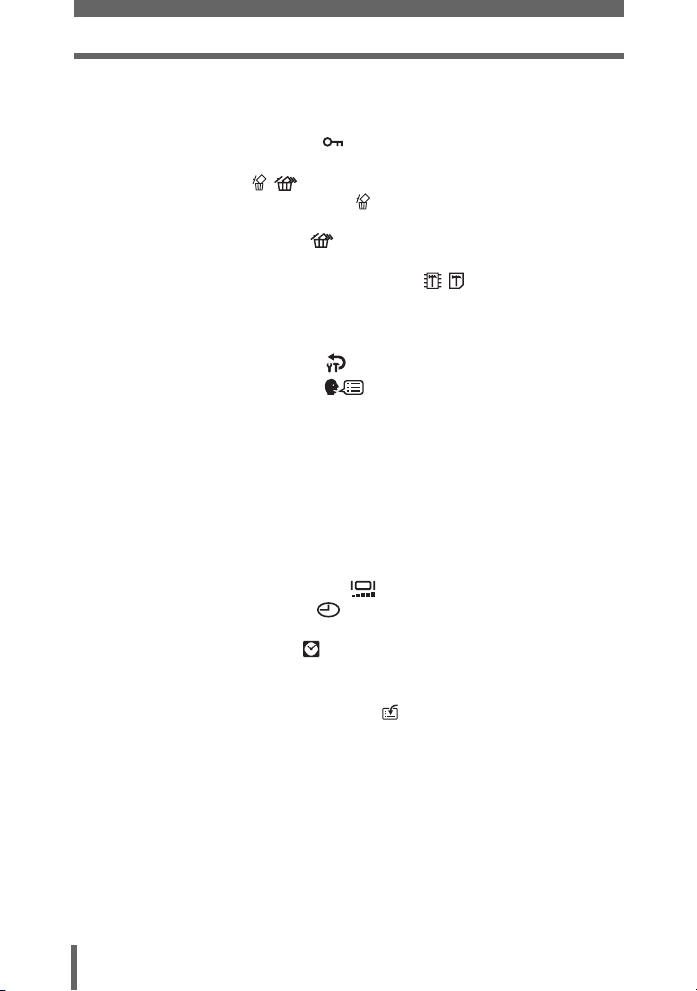
Содержание
Редактирование видеозаписи .................................................. 87
Просмотр снимков на экране телевизора ..................................... 89
Видеовыход ............................................................................... 90
Защита снимков (ЗАЩИТА) ..................................................... 91
Копирование из внутренней памяти на карту (РЕЗЕРВ.)............. 92
Удаление снимков ............................................................... 93
Удаление отдельного кадра ............................................... 93
Удалить выделенное ................................................................ 94
Удаление всех кадров ....................................................... 95
Форматирование внутренней
памяти/карты памяти (ФОРМАТ.) ........................... 96
6 Настройка- - - - - - - - - - - - - - - - - - - - - - - - - -97
Восстановление значений параметров, используемых по
умолчанию (СБРОС) .................................................... 98
Выбор языка меню дисплея ................................................. 99
Выбор заставки экрана при включении и выключении
(НАСТР.-ВКЛ./НАСТР.-ВЫКЛ.) ......................................... 100
Установка экрана..................................................................... 101
Немедленный просмотр снимков (ПРОСМ.ЗАП.)....................... 102
Настройка звуков фотокамеры (8/ЗВУК/ЗВУК ЗАТВОР./
ГРОМКОСТЬ)..................................................................... 103
Сброс имен файлов (ИМЯ ФАЙЛА) ............................................. 105
Настройка функции обработки изображения
(PIXEL MAPPING) .............................................................. 106
Регулировка яркости монитора ............................................ 107
Установка даты и времени ................................................... 107
Установка даты и времени в другом часовом поясе
(ДВОЙН. ВРЕМЯ) ........................................................ 108
Автоматическое отображение изображения (ЗАСТАВКА)......... 110
Установка времени отключения (АВТООТКЛ.) ........................... 111
Кнопка с настраиваемой функцией ....................................... 112
Установка кнопки пользователя............................................. 113
Использование кнопки пользователя .................................... 113
7 Печать снимков - - - - - - - - - - - - - - - - - - - - 114
Прямая печать (PictBridge) ........................................................... 115
Использование функции прямой печати ............................... 115
Печать снимков (УДОБ ПЕЧАТ) ............................................. 116
Печать снимков (НАСТР ПЕЧАТИ) ........................................ 118
Другие режимы и настройки печати....................................... 121
Если отображается сообщение об ошибке........................... 124
6
Page 7
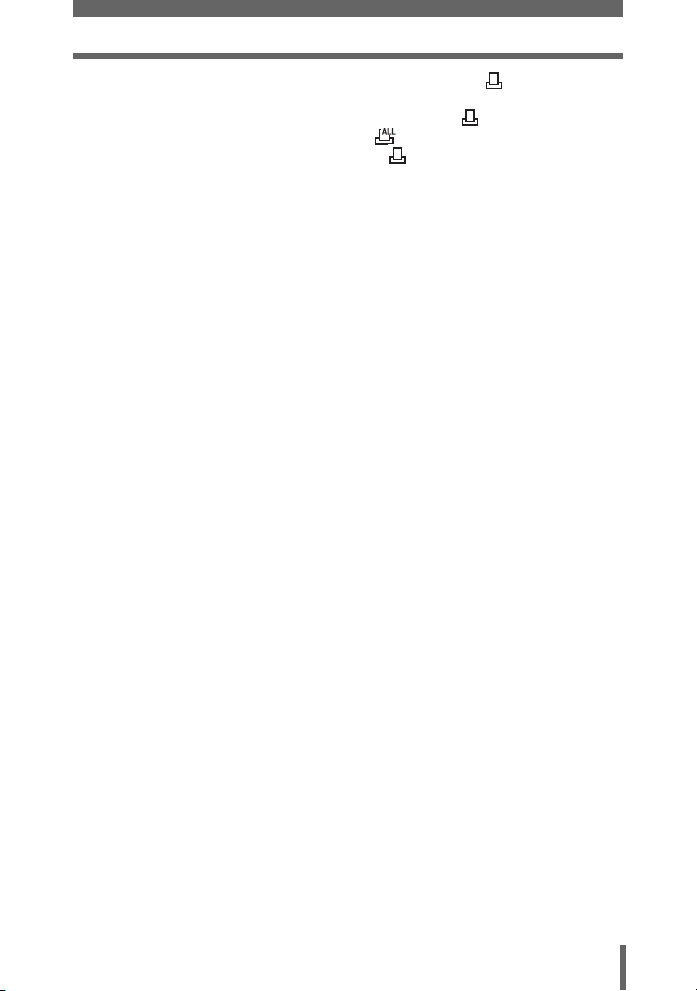
Содержание
Цифровой формат управления печатью (DPOF) ................. 125
Как выполнить настройку печати ........................................... 125
Настройка печати для выбранных кадров ...................... 127
Настройка печати всех кадров ........................................ 128
Сброс данных настройки печати ...................................... 129
8 Подсоединение фотокамеры к
компьютеру- - - - - - - - - - - - - - - - - - - - - 130
Последовательность действий .................................................... 131
Использование OLYMPUS Master................................................ 132
Что представляет собой программа OLYMPUS Master? ..... 132
Установка OLYMPUS Master .................................................. 133
Подсоединение фотокамеры к компьютеру................................ 137
Запуск программы OLYMPUS Master........................................... 138
Отображение на компьютере изображений с фотокамеры....... 140
Загрузка и сохранение изображений..................................... 140
Просмотр фотоснимков и видеозаписей..................................... 142
Вывод снимков на печать ............................................................. 143
Загрузка изображений в компьютер без использования
OLYMPUS Master............................................................... 145
9 Приложение - - - - - - - - - - - - - - - - - - - - - - - 146
Устранение неполадок.................................................................. 147
Сообщения об ошибках .......................................................... 147
Устранение неполадок............................................................ 149
Уход за фотокамерой.................................................................... 156
Аккумулятор................................................................................... 157
Сетевой адаптер переменного тока ............................................ 158
Меры предосторожности .............................................................. 159
Словарь терминов......................................................................... 163
10 Разное- - - - - - - - - - - - - - - - - - - - - - - - - - - 165
Список меню .................................................................................. 166
Список заводских настроек по умолчанию.................................. 175
Функции, доступные для различных режимов и сюжетов
съемки ................................................................................ 177
Индекс ............................................................................................ 183
7
Page 8
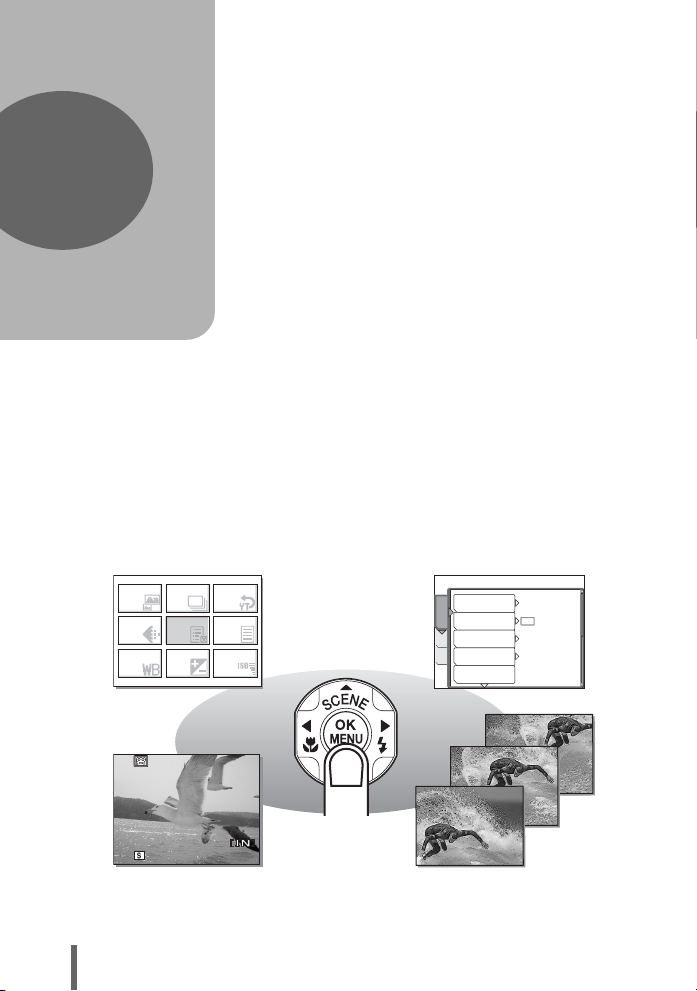
1 Основные функции
00:36
1
СЪЕМКА И
СРАВНЕНИЕ
КАЧ-ВО
ИЗОБР.
БАЛАНС
БЕЛОГО
Основные
функции
Вами овладело чувство восхищения всеми
приемами сложной художественной съемки
и редактирования изображений?
Использование этих приемов позволяет
профессиональным фотографам
добиваться разнообразных эффектов.
Теперь Вы сможете получить такие же
результаты, просто нажимая кнопки Вашей
цифровой фотокамеры. Вы можете
использовать различные функции,
позволяющие настраивать яркость и
баланс белого снимков, изменять диапазон
фокусировки и многое другое.
Просто выведите меню на монитор и
выберите настройку с помощью кнопок.
Познакомьтесь с кнопками и меню, прежде
чем читать объяснения различных
функций.
РЕПОРТАЖ.
СБРОС
СЪЕМКА
ОТМЕНА МЕНЮ
РЕЖИМ.
ЭКСПО-
ISO
КОРРЕКЦИЯ
ЗАМЕР
DRIVE
ВОСПР.
ЦИФРОВОЙ ЗУМ
ПАМ
РЕЖ.АВТОФОК.
УСТ.
ПАНОРАМА
ABTO
ОТКЛ.
ТОЧ.ЗАМЕР
8
Видеозаписи
00:36
00:36
Репортажная съемка
Page 9
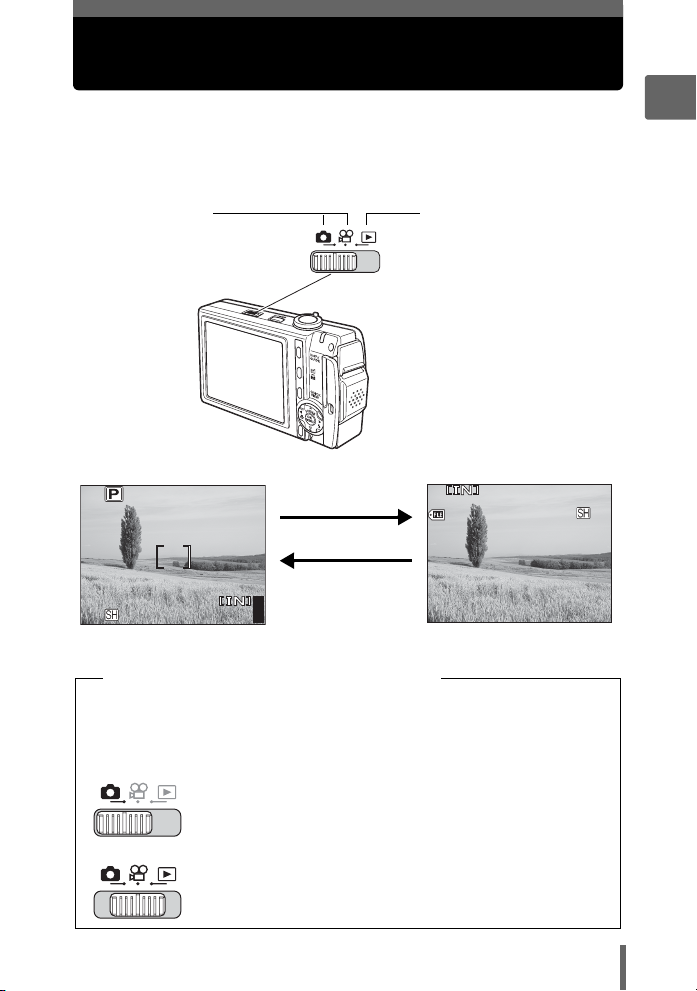
Как использовать переключатель
6M
12
30
100
0004
6M
режимов
Данная фотокамера позволяет выбирать режимы съемки и
просмотра. Режим съемки предназначен для съемки и настройки
параметров съемки, а режим просмотра - для отображения и
редактирования фотографий.
Для переключения между режимами съемки и воспроизведения
следует передвигать переключатель режимов.
Режимы съемки
Установите переключатель
режимов в положение
фотосъемки
для
видеозаписи
Для съемки (режим съемки)
• На мониторе отобразится
объект съемки.
.
6M
K
или n для
44
Установите в
положение q.
Установите в
положение K или n.
Обозначение переключателя режимов
В настоящем руководстве для обозначения режима камеры, необходимого
для использования определенных функций, применяются следующие
значки. Если отображаются два или три значка, описываемая функция
может использоваться в любом из этих режимов. Значки для режимов,
которые не могут быть использованы, показаны серым цветом.
Режим просмотра
Установите
переключатель режимов
в это положение для
просмотра снимков.
Для просмотра (режим просмотра)
-
100
0004
’0505.
1010.
• На мониторе отобразится
последний сделанный
снимок.
2626 12
:
1
Основные функции
6M
30
4
Обозначает операции, при выполнении которых
переключатель режимов находится в положении K.
Обозначает операции, при выполнении которых
переключатель режимов находится в положении K, n
или q.
9
Page 10
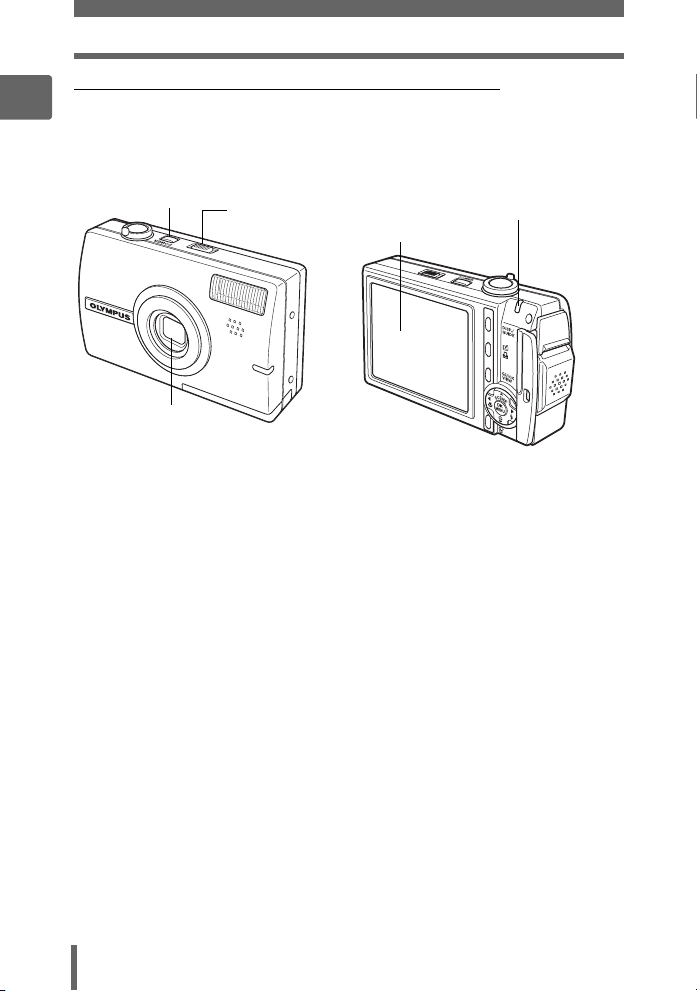
Как использовать переключатель режимов
(Включение фотокамеры в режиме съемки
1
Установите переключатель режимов в положение K или n
и нажмите кнопку o.
• Фотокамера включится в режиме съемки. Можно делать снимки.
Кнопка o
Переключатель
режимов
(Монитор включится.
(Загорится лампочка
доступа питания/карты.
Основные функции
(Откроется
крышка объектива
Выключение фотокамеры
jНажмите на кнопку o. Крышка объектива закроется, а монитор и
лампочка доступа питания/карты выключится.
Переключение в режим просмотра
jУстановите переключатель режимов в положение q. Пока крышка
объектива открыта, фотокамера находится в режиме воспроизведения. Для
возврата в режим съемки установите переключатель режимов в положение
K или n.
10
Page 11
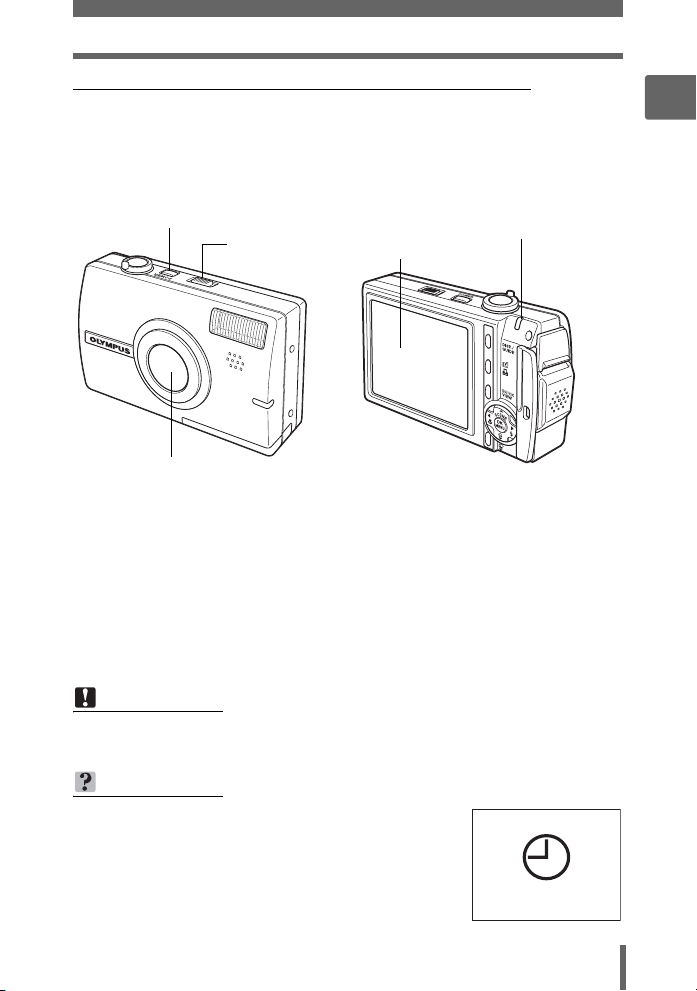
Как использовать переключатель режимов
(
(Включение фотокамеры в режиме просмотра
Установите переключатель режимов в положение q и
нажмите кнопку o.
• Фотокамера включится в режиме просмотра. На мониторе отобразится
последний сделанный снимок.
Кнопка o
(Крышка объектива
закроется
Выключение фотокамеры
jНажмите на кнопку o. Монитор и лампочка доступа питания/карты
выключится.
Переключение в режим съемки
jУстановите переключатель режимов в положение K или n. Объектив
открывается и активизируется режим съемки. Для возврата в режим
воспроизведения установите переключатель режимов в положение q.
Крышка объектива останется открытой.
Переключатель
режимов
(Монитор включится.
Загорится лампочка
доступа питания/карты.
1
Основные функции
Примечание
• Иногда при включенном питании монитор мигает перед отображением
снимка. Это не является признаком неисправности.
НА ЗАМЕТКУ
• После возврата даты и времени к заводской
настройке по умолчанию монитор принимает
вид, показанный справа. Установка даты и
времени облегчает систематизацию Ваших
снимков, позволяя, например, отображать их
в виде календаря.
g“Установка даты и времени” (стр.107)
Г/M/Д
11
Page 12
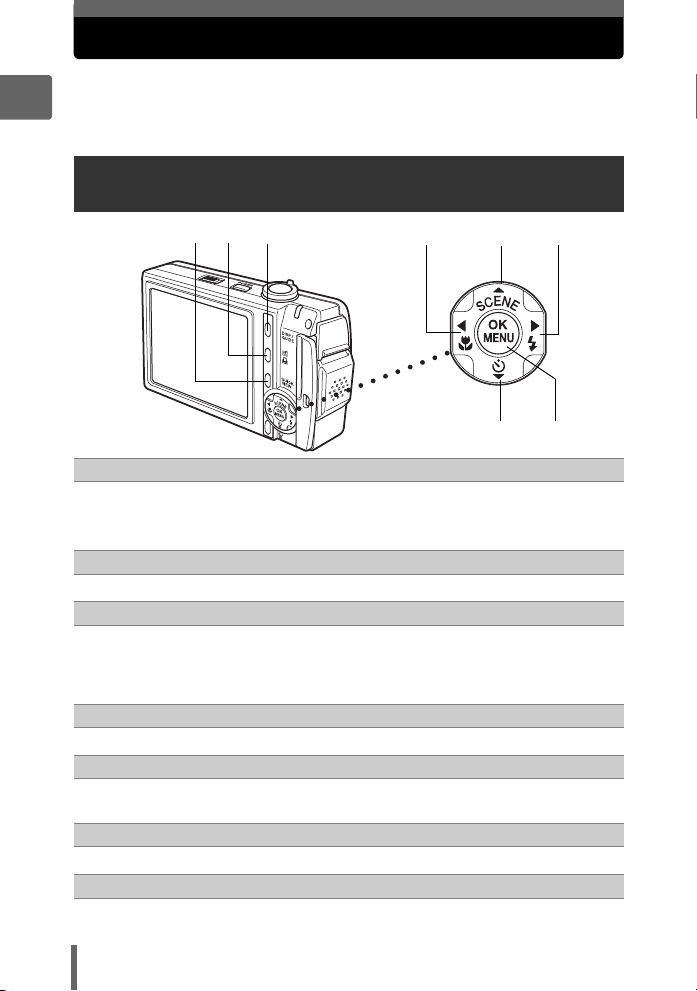
Кнопки быстрого перехода
13 4
2
6
Данная фотокамера снабжена кнопками для непосредственной
установки функций.
1
Кнопки быстрого перехода имеют разные функции в режиме съемки
и просмотра.
Использование кнопок непосредственного перехода в режиме съемки
5
Основные функции
8
Кнопка QUICK VIEW gстр.65
1
На мониторе отобразится последний сделанный снимок. Доступны все
функции, имеющиеся в режиме просмотра. Чтобы вернуться в режим
съемки, снова нажмите кнопку QUICK VIEW или нажмите кнопку спуска
затвора до половины.
Кнопка z (с назначаемой функцией) gстр.112
2
Включает функцию, которая установлена для кнопки пользователя.
Кнопка DISP./GUIDE gстр. 21, 61
3
Выбрав пункт меню, нажмите на эту кнопку, чтобы вывести на
монитор объяснение его назначения.
Когда камера готова к съемке, нажатия на эту кнопку последовательно выводят
на монитор информацию о съемке, композиционные строки и гистограмму.
Кнопка X& (режим макро) gстр.42
4
Служит для включения режима макро или супер-макрорежима.
Кнопка Of (ВЫБОР РЕЖ. СЪЕМКИ) gстр.38
5
Выберите режим сцены, наиболее подходящий для условий
освещенности и результатов, которых Вы хотите добиться.
Кнопка Y# (режим вспышки) gстр.43
6
Служит для выбора режима вспышки.
Кнопка Z (OK/MENU) gстр.14
7
Отображает главное меню режима съемки.
7
12
Page 13
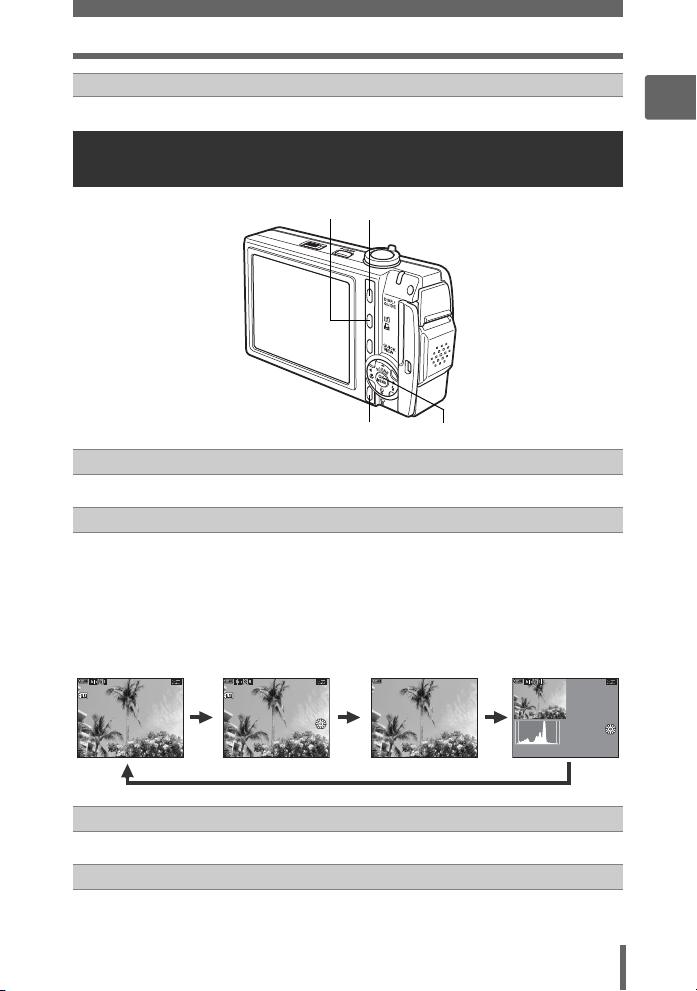
Кнопки быстрого перехода
12
30
100
0004
6M
12
30
ISO
400
2816
2112
SIZE
100
0004
6M
12
ISO
400
6M
Кнопка NY (автоспуск) gстр.45
8
Включение и выключение режима автоспуска.
Использование кнопок непосредственного перехода в режиме просмотра
21
43
Кнопка < (печать) gстр.116
1
Выводит на печать снимки, отображающиеся на мониторе.
Кнопка DISP./GUIDE gстр.21
2
Выбрав пункт меню, нажмите на эту кнопку, чтобы вывести на монитор
объяснение его назначения. Во время просмотра нажатия на эту кнопку
последовательно выводят на монитор следующую информацию.
Отображается
гистограмма.
Во время
видеозаписи эта
индикация не
отображается.
’0505.
Отображается
окно просмотра.
-
1010.
0004
2626 12
B6M
:
100
’0505.
30
4
Отображается
подробная
информация о
фотокамере.
-
100
0004
:
2816
SIZE
ISO
’0505.
1010.
2626 12
×
B6M
2112
+
400
На мониторе
отображается
только f.
2.0
:
30
4
1
Основные функции
B6M
2.0
+
ISO
400
:
1010.
2626 12
30304
Кнопка Z (OK/MENU) gстр.14
3
Отображает главное меню режима просмотра.
Кнопка S (удаление) gстр. 75, 93
4
Удаляет снимки, отображающиеся на мониторе.
13
Page 14
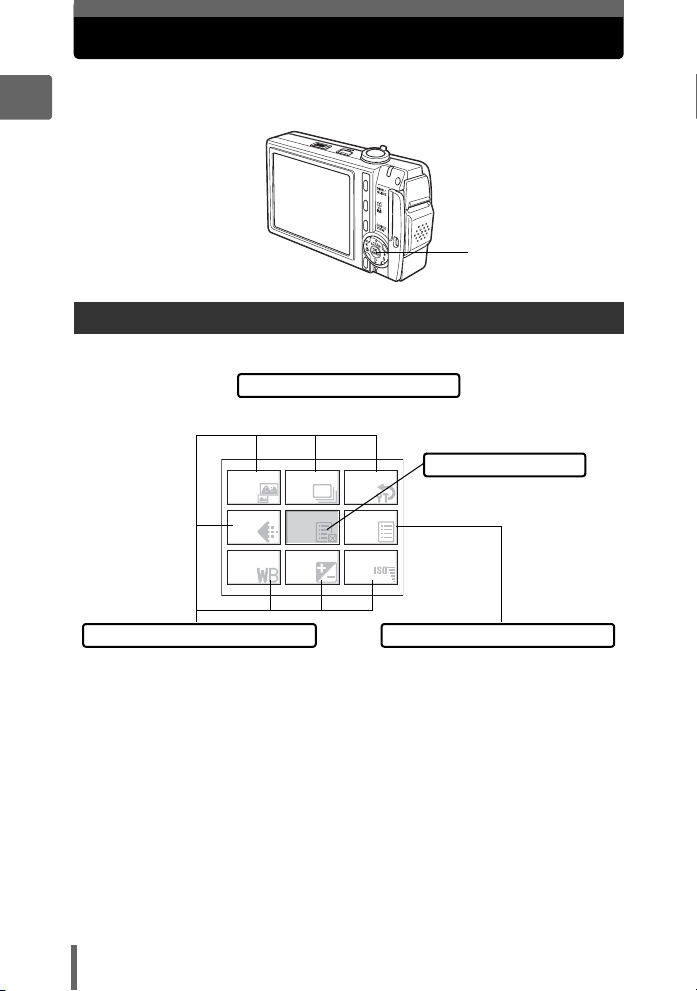
Меню
Нажмите Z в режиме съемки или просмотра для отображения на мониторе
меню. Настройка каждого параметра фотокамеры выбирается при помощи меню.
1
Нажмите Z
Основные функции
О меню
В режиме съемки и режиме просмотра отображаются разные элементы меню.
Главное меню
Меню подразделяются на меню
ярлыков и меню режимов.
СЪЕМКА И
СРАВНЕНИЕ
БАЛАНС
БЕЛОГО
Меню ярлыков
Для непосредственной настройки
элементов меню.
КАЧ-ВО
ИЗОБР.
РЕПОРТАЖ.
СЪЕМКА
ОТМЕНА
ЭКСПОКОРРЕКЦИЯ
14
СБРОС
МЕНЮ
РЕЖИМ.
ISO
Настройки распределены по вкладкам
в соответствии с функциями.
Отмена
Главное меню закроется.
Меню режимов
Page 15
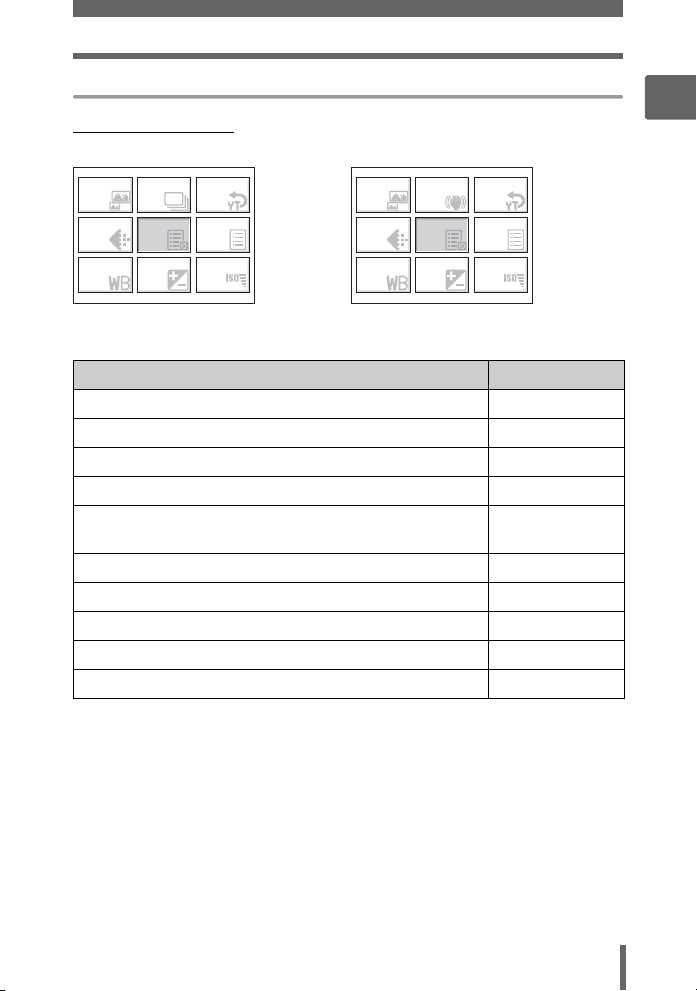
Меню ярлыков
Режим съемки
(
Для видеозаписейДля снимков
СЪЕМКА И
СРАВНЕНИЕ
КАЧ-ВО
ИЗОБР.
БАЛАНС
БЕЛОГО
РЕПОРТАЖ.
СЪЕМКА
ОТМЕНА
ЭКСПОКОРРЕКЦИЯ
СБРОС
МЕНЮ
РЕЖИМ.
ISO
СЪЕМКА И
СРАВНЕНИЕ
КАЧ-ВО
ИЗОБР.
БАЛАНС
БЕЛОГО
Пункты меню для фотоснимков Стр. для справки
СЪЕМКА И СРАВНЕНИЕ стр.50
РЕПОРТАЖ.СЪЕМКА (Для снимков) стр.55
СТАБИЛИЗ.ИЗОБРАЖ (Для видеозаписей) стр.47
СБРОС стр.98
КАЧ-ВО ИЗОБР.
ОТМЕНА стр.14
МЕНЮ РЕЖИМ. стр.18
БАЛАНС БЕЛОГО стр.53
ЭКСПО-КОРРЕКЦИЯ стр.52
ISO стр.51
СБРОС
СТАБИЛИЗ.
ИЗОБРАЖ.
ОТМЕНА
МЕНЮ
РЕЖИМ.
ЭКСПО-
ISO
КОРРЕКЦИЯ
стр.26
стр.27
Меню
1
Основные функции
15
Page 16
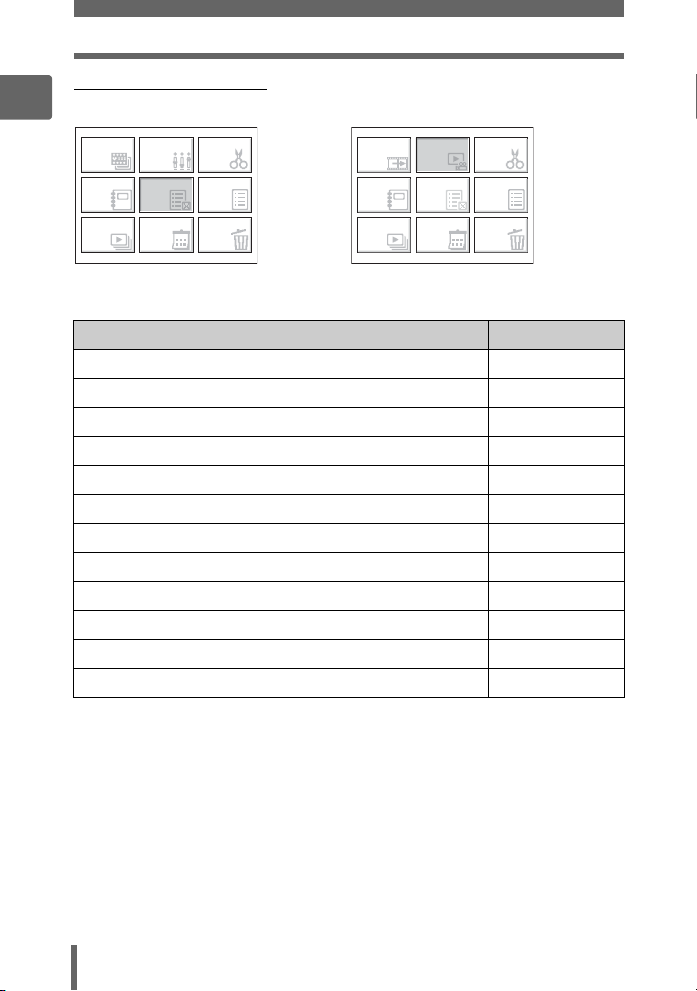
Меню
(Режим просмотра
1
КОМП.
НАСТР.
ИЗОБ.
СЛАЙДШОУ
Основные функции
КОМП. ИЗОБ. (для фотоснимков) стр.80
ВОСПРОИЗВЕДЕНИЕ ИНДЕКСА (для видеосъемки)
НАСТР. СНИМОК (для фотоснимков) стр.84
ВОСПР. ВИДЕО (для видеосъемки) стр.67
РЕД. ИЗОБР. (для фотоснимков) стр.78
РЕДАКТ. (для видеосъемки) стр.85
АЛЬБОМ стр.69
ОТМЕНА стр.14
МЕНЮ РЕЖИМ. стр.18
СЛАЙД-ШОУ стр.76
КАЛЕНДАРЬ стр.66
УДАЛЕНИЕ стр.93
РЕД.
СНИМОК
ИЗОБР.
ОТМЕНААЛЬБОМ
МЕНЮ
РЕЖИМ.
КАЛЕНДАРЬ
УДАЛЕН ИЕ
Пункты меню для фотоснимков Стр. для справки
Для видеозаписейДля снимков
ВОСПР.
ВОСПРОИЗВЕДЕНИЕ
ВИДЕО
ИНДЕКСА
ОТМЕНААЛЬБОМ
КАЛЕНДАРЬ
СЛАЙДШОУ
РЕДАКТ.
МЕНЮ
РЕЖИМ.
УДАЛЕН ИЕ
стр.68
16
Page 17
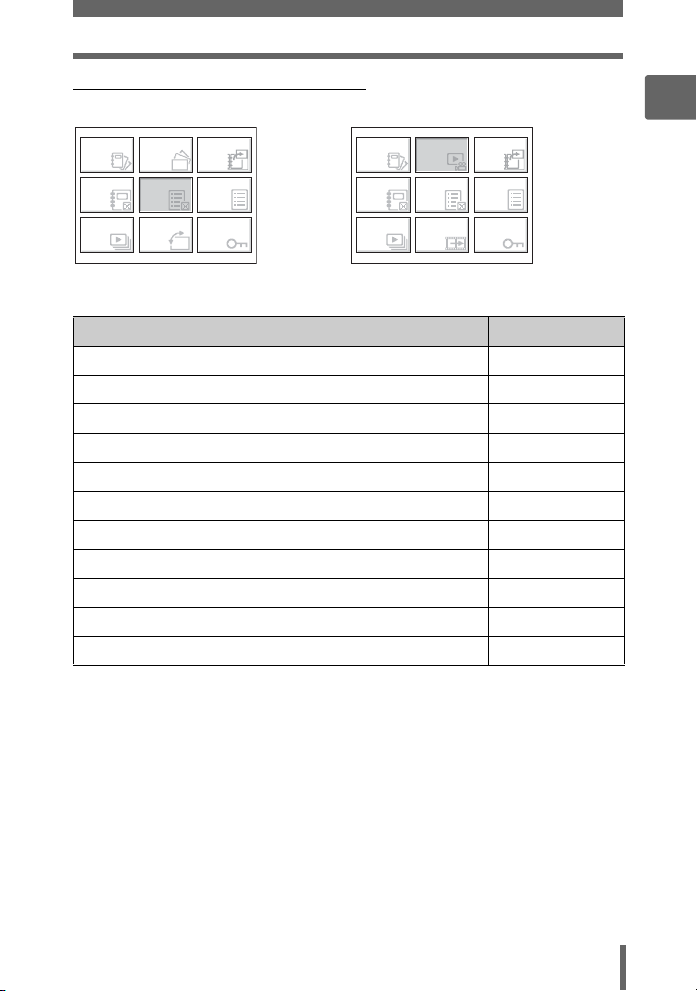
(Режим просмотра альбомов
Для видеозаписейДля снимков
ВЫБР.
ВОСПР.
АЛЬБОМ
ЗАКР.
АЛЬБОМ
СЛАЙДШОУ
ТИТУЛ.
СНИМ.
ОТМЕНА
ПОВОРОТ
ИЗМЕН.
МЕНЮ
АЛЬБ.
ЗАЩИТА
АЛЬБОМ
ЗАКР.
АЛЬБОМ
СЛАЙДШОУ
ОТМЕН.
ВЫБ.
ВЫБР.
Пункты меню для фотоснимков Стр. для справки
ВЫБР. АЛЬБОМ стр.72
ВЫБ.ТИТУЛ.СНИМ. (для фотоснимков) стр.73
ВОСПР. ВИДЕО (для видеосъемки) стр.67
ОТМЕН. ИЗМЕН. стр.73
ЗАКР. АЛЬБОМ стр.72
ОТМЕНА стр.14
МЕНЮ РЕЖИМ. стр.69
СЛАЙД-ШОУ стр.76
ПОВОРОТ (для фотоснимков) стр.66
ВОСПРОИЗВЕДЕНИЕ ИНДЕКСА (для видеосъемки) стр.68
ЗАЩИТА стр.91
ОТМЕН.
ВИДЕО
ИЗМЕН.
ОТМЕНА
МЕНЮ
АЛЬБ.
ВОСПРОИЗВЕДЕНИЕ
ЗАЩИТА
ИНДЕКСА
Меню
1
Основные функции
17
Page 18

Меню
Меню режимов
1
Режим съемки
(
Основные функции
Вкладка
Настройка функций, связанных со съемкой.
КАМЕРА
Вкладка
ПАМЯТЬ/
КАРТА
Вкладка
НАСТР.
Для форматирования внутренней памяти или карты памяти.
Также служит для сохранения на карту данных из внутренней
памяти.
Для настройки основных функций фотокамеры, а также
функций, облегчающих ее использование.
(Режим просмотра
Вкладка
ВОСПР.
Вкладка
ПАМЯТЬ/
КАРТА
Вкладка
НАСТР.
Настройка функций, связанных с просмотром.
Для удаления всех изображений и форматирования
внутренней памяти или карты памяти. Также служит для
сохранения данных из внутренней памяти на карту.
Для настройки основных функций фотокамеры, а также
функций, облегчающих ее использование.
ЗАМЕР
DRIVE
КАМЕРА
ЦИФРОВОЙ ЗУМ
ПАМ
РЕЖ.АВТОФОК.
УСТ.
ПАНОРАМА
ВОСПР.
ПАМ
УСТ.
ABTO
ОТКЛ.
ТОЧ.ЗАМЕР
ОТКЛ.
°
0
НА ЗАМЕТКУ
• Вкладка [ПАМЯТЬ] отображается при использовании внутренней памяти.
Вкладка [КАРТА] отображается, если в фотокамеру вставлена карта.
• Список элементов меню режимов приведен в разделе “Список меню”
(стр.166).
18
Page 19
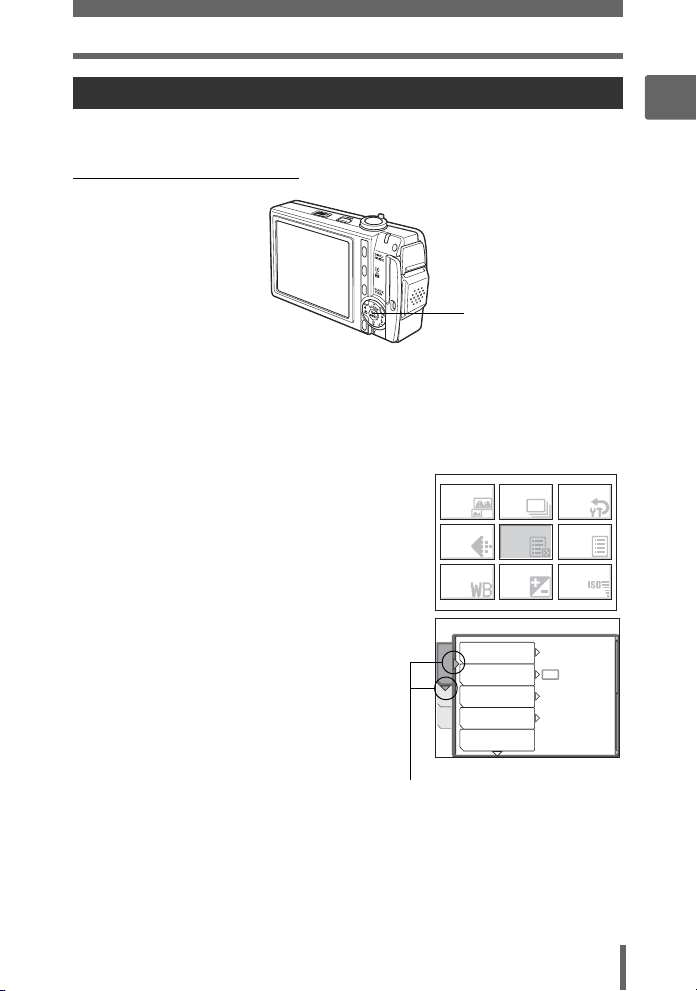
Меню
Использование меню
Элементы меню выбираются при помощи клавиш курсора и Z.
Выбирая и изменяя настройки, следуйте подсказкам и стрелкам на мониторе.
Пример: Слайд-шоу [DRIVE]
Кнопки ONXY
Кнопка Z
1 Установите переключатель режимов в положение K,
чтобы перейти в режим съемки.
2 Нажмите Z.
• Отобразится главное меню.
3 Нажмите Y для выбора [МЕНЮ
РЕЖИМ.], а затем нажмите Z.
Главное меню
СЪЕМКА И
СРАВНЕНИЕ
КАЧ-ВО
ИЗОБР.
БАЛАНС
БЕЛОГО
РЕПОРТАЖ.
СБРОС
СЪЕМКА
ОТМЕНА
МЕНЮ
РЕЖИМ.
ЭКСПО-
ISO
КОРРЕКЦИЯ
4 Нажатием ON выберите
вкладку [KAMEPA], а затем
нажмите Y.
• Руководствуясь стрелками на экране,
выберите и задайте настройку с
помощью клавиш курсора.
ЗАМЕР
КАМЕРА
ЦИФРОВОЙ ЗУМ
ПАМ
РЕЖ.АВТОФОК.
УСТ.
ПАНОРАМА
ABTO
DRIVE
ОТКЛ.
ТОЧ.ЗАМЕР
1
Основные функции
Это обозначения
клавиш курсора
(YN).
19
Page 20
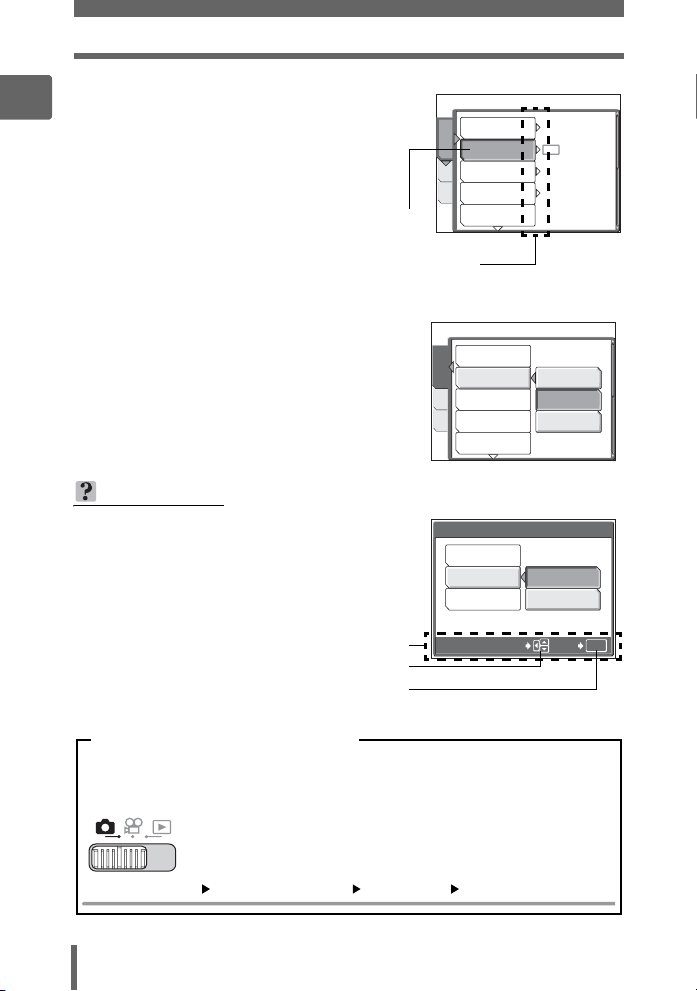
Меню
5 Нажатием ON выберите
1
[DRIVE] и нажмите Y.
• Руководствуясь стрелками на экране,
выберите и задайте настройку с
помощью клавиш курсора.
• Недоступные настройки выбрать
невозможно.
Основные функции
6 Нажатием ON выберите
[o], [j], или [РЕПОРТАЖ.
СЪЕМКА] и нажмите Z.
НА ЗАМЕТКУ
• Оперативная инструкция,
отображаемая в нижней части экрана,
зависит от настраиваемого меню. В
этом случае следуйте подсказке, чтобы
задать или изменить установки с
помощью клавиш
курсора.
С помощью XON выберите настройку.
Нажмите Z для подтверждения настройки.
Выбранный элемент
отличается по цвету.
Нажмите Y для перехода к
следующей настройке.
КАМЕРА
ПАМ
УСТ.
Подсказка
ЗАМЕР
DRIVE
КАМЕРА
ЦИФРОВОЙ ЗУМ
ПАМ
РЕЖ.АВТОФОК.
УСТ.
ПАНОРАМА
ЗАМЕР
DRIVE
ЦИФРОВОЙ ЗУМ
РЕЖ.АВТОФОК.
ПАНОРАМА
ОТКЛ.
1
2
ВЫБОР
ABTO
ОТКЛ.
ТОЧ.ЗАМЕР
РЕПОРТАЖ. СЪЕМКА
ЗВУК
НИЗКИЙ
ВЫСОКИЙ
o
j
ОК
OK
Условные обозначения меню
В настоящем руководстве операции с меню обозначаются следующим
образом:
• Пример: этапы 1 – 5 установки [DRIVE]
Главное меню [МЕНЮ РЕЖИМ.] [KAMEPA] [DRIVE]
20
Page 21
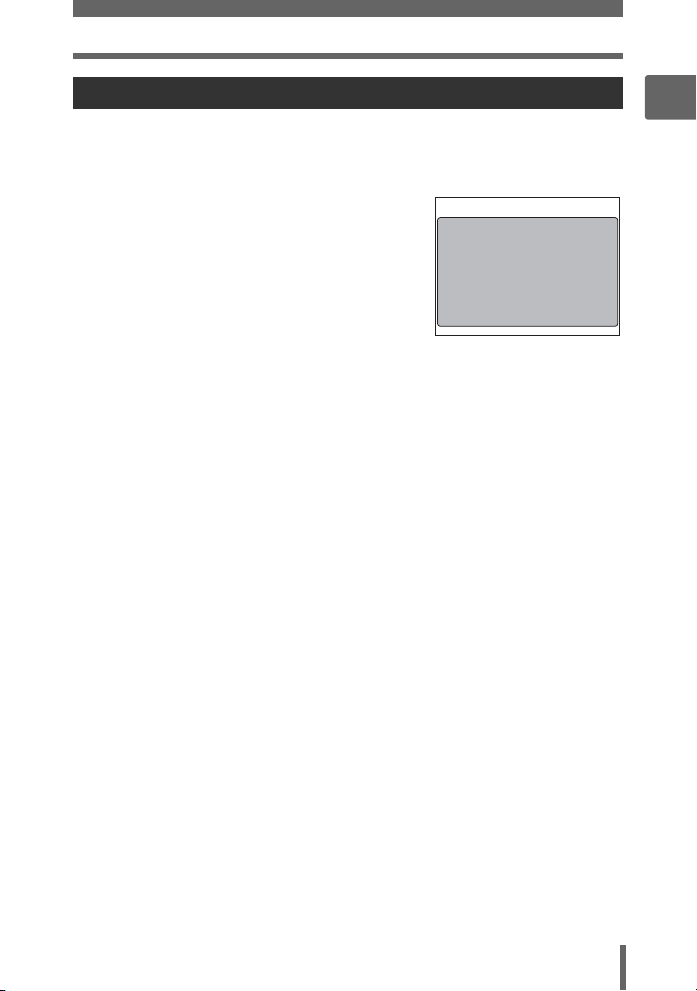
Меню
Использование функции GUIDE
Фотокамера имеет функцию GUIDE. При нажатии кнопки DISP./GUIDE во
время отображения меню в режиме съемки или режиме воспроизведения
автоматически воспроизводится руководство меню с пояснениями.
1 Когда появится меню, держите
нажатой кнопку DISP./GUIDE.
• Отображается пояснение к меню.
• Отпустите кнопку DISP./GUIDE,
чтобы закрыть руководство по меню.
ИМЯ ФАЙЛА
Настраивает формат имени
папок и файлов для
сохранения на новую карту.
Если выбрано [ИМЯ ФАЙЛА]
1
Основные функции
21
Page 22
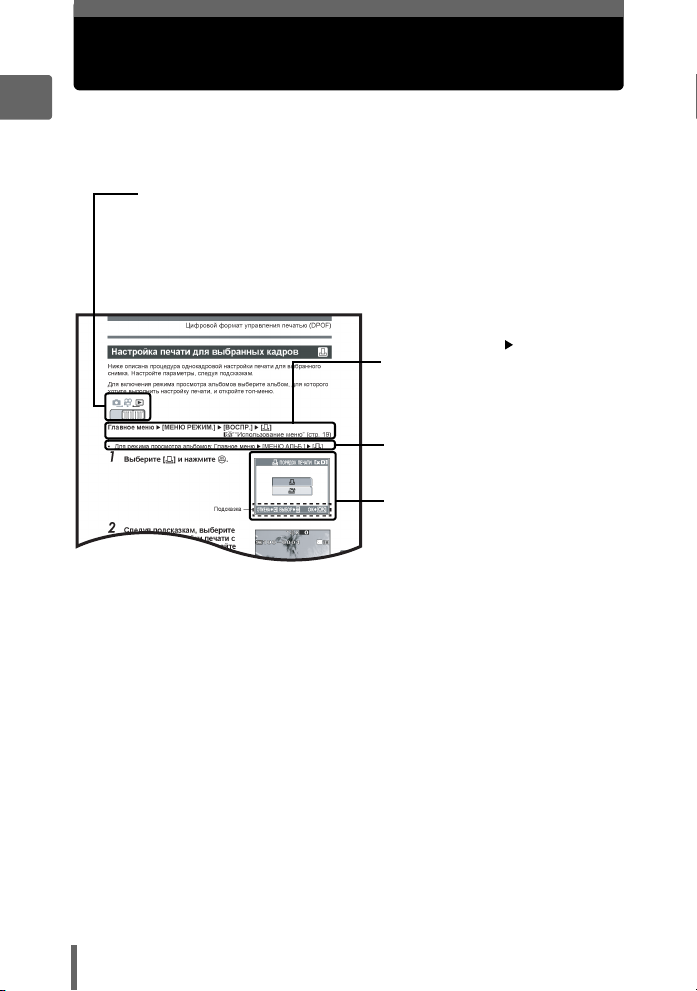
Как читать страницы с описанием операций
1
Ниже показан пример страницы с описанием операций,
иллюстрирующий условные обозначения. Внимательно
ознакомьтесь с ним перед началом съемки или просмотра снимков.
Указывает положение, в котором установлен переключатель
режимов. Если отображается несколько значков, описываемая
функция может использоваться во всех указанных режимах.
Значки режимов, которые не могут быть использованы, показаны
серым цветом.
Основные функции
Данный пример страницы служит только для справки. Он может отличаться от
реальной страницы настоящего руководства.
g“Как использовать переключатель режимов” (стр.9),
“Обозначение переключателя режимов” (стр.9)
Выбирайте меню по порядку,
обозначенному .
g“Использование меню”
(стр.19), “Условные обозначения
меню” (стр.20)
В случае отличия действий для
разных режимов объяснение
приводится для всех процедур.
Доступные языки могут
отличаться в зависимости от
страны приобретения
фотокамеры. Языки меню
дисплея можно переключать.
g“Выбор языка меню дисплея”
(стр.99)
22
Page 23
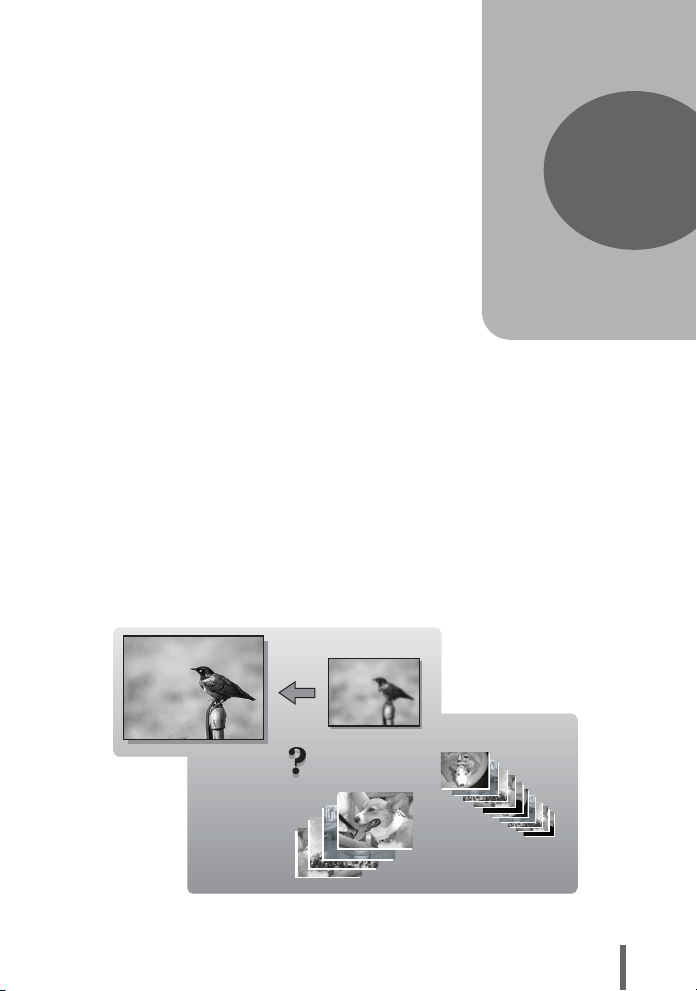
2 Советы перед началом съемки
Советы перед
началом съемки
Установив переключатель режимов в
положение K или A и нажав кнопку
спуска затвора, Вы почти всегда получите
хороший снимок. Но иногда не удается
сфокусироваться на объекте съемки, или
этот объект слишком слабо освещен, или
полученный снимок не отвечает Вашим
ожиданиям.
Для разрешения этих проблем достаточно
знать, на какую кнопку нужно нажать или
какую настройку поменять.
А знаете ли Вы, что правильный выбор
размера изображения в соответствии с
Вашими планами по дальнейшему
использованию снимков поможет
сохранить больше снимков во внутренней
памяти или на карте? Это только
некоторые примеры полезной информации,
содержащейся в этом разделе.
2
B
СВЕРХВЫСОКИЙ 6M
для программ
печати
Идеи
Идеи
L
ОСНОВНОЙ
онлайновых
1M для
программ
23
Page 24
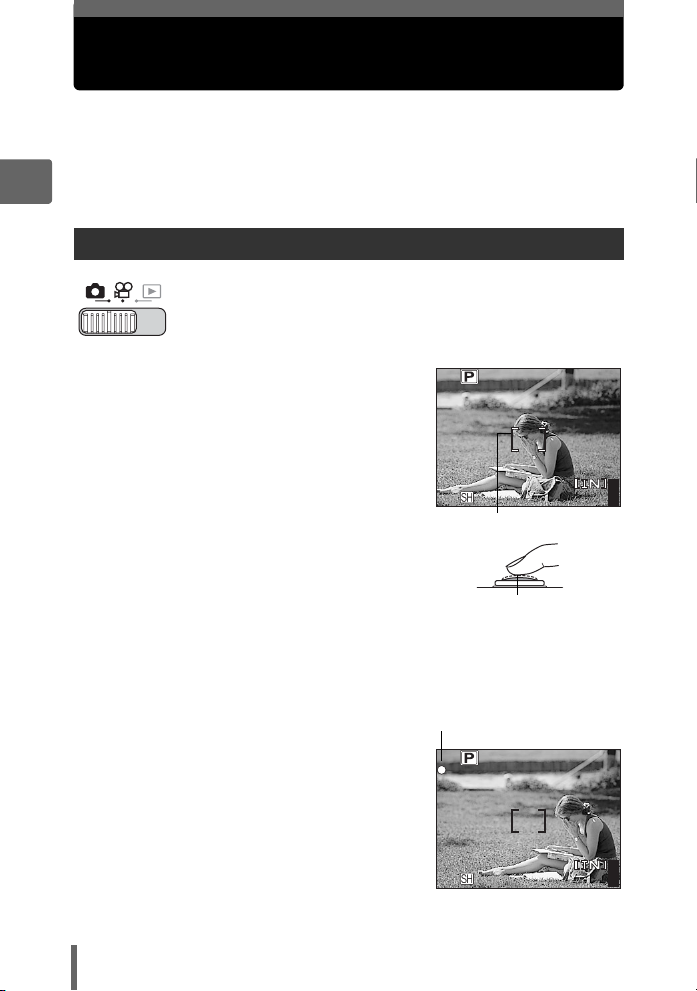
Если не удается добиться
6M
6M
правильной фокусировки
Фотокамера автоматически определяет в кадре место фокусировки.
Одним из критериев определения этого места является уровень
контрастности. Поэтому фотокамера может игнорировать объект с
меньшей контрастностью, чем его окружение, или с зоной очень высокой
контрастности в кадре. Самым простым решением в таких случаях
2
является использование фиксации фокуса.
Как сфокусировать фотокамеру (фиксация фокуса)
1 Наведите визирную метку АФ
на объект, на котором хотите
зафиксировать фокус.
• Если фокусировка на объекте съемки
затруднена, или он быстро
Советы перед началом съемки
перемещается, наведите фотокамеру на
другой объект, находящийся примерно на
таком же расстоянии от Вас.
6M
Визирная метка АФ
2 Нажмите кнопку спуска
затвора до половины, чтобы
загорелся зеленый индикатор.
• Когда загорится зеленый индикатор,
фокус и экспозиция зафиксированы.
• Если зеленый индикатор мигает, фокус и экспозиция не
зафиксированы. Отпустите кнопку спуска затвора, переведите
визирную метку АФ на объект съемки и снова нажмите на кнопку
спуска затвора до половины.
3 Удерживая кнопку спуска
затвора нажатой до половины,
перекомпонуйте кадр.
Кнопка спуска затвора
Зеленый индикатор
44
24
6M
44
Page 25
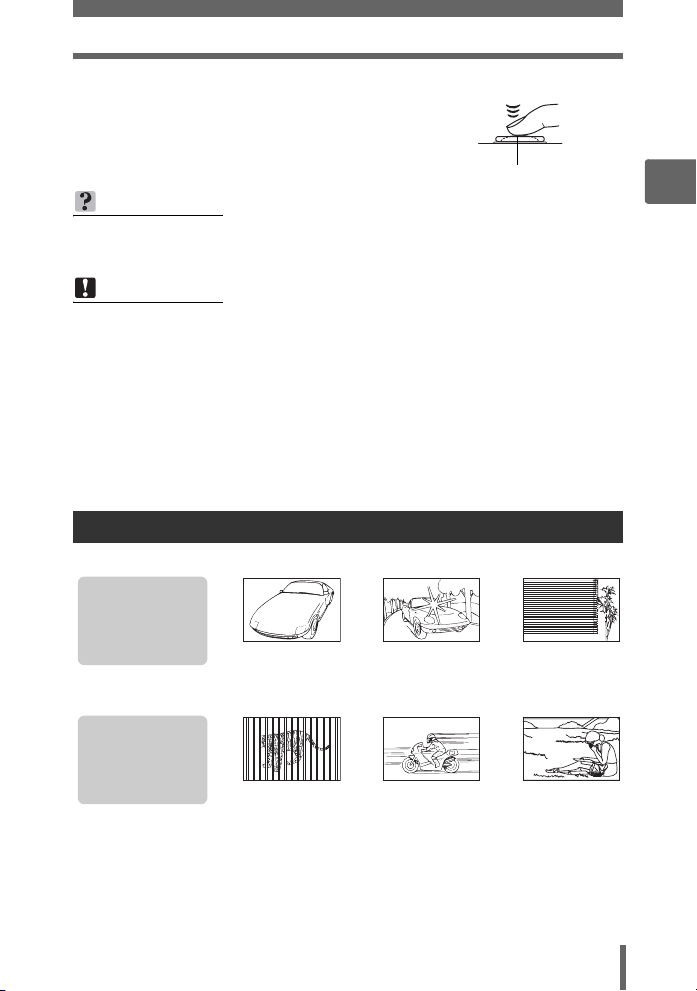
Если не удается добиться правильной фокусировки
4 Нажмите кнопку спуска затвора
до конца.
• Фотокамера сделает снимок. Пока
записывается снимок, мигает
индикатор питания/обращения к карте.
НА ЗАМЕТКУ
Сфокусируйтесь на объекте, который находится в центре кадра
g“Смещение зоны фокусировки (РЕЖ.АВТОФОК.)” (стр.56)
Примечание
• Нажимайте кнопку спуска затвора легко и плавно. При резком нажатии
кнопки фотокамера может дрогнуть, и снимок окажется смазанным.
• Нельзя открывать крышку батарейного отсека/карты, вынимать
аккумулятор или отсоединять сетевой адаптер при мигании индикатора
питания/обращения к карте. Это может привести к повреждению
записанных снимков, а также помешать сохранению сделанного снимка.
• Записанные снимки сохраняются даже при выключении фотокамеры, во
время замены и в отсутствие аккумулятора.
• При фотосъемке против сильного света затененные участки снимка могут
приобрести цветность.
Трудные для фокусировки объекты
При определенных условиях автофокус может работать неправильно.
Мигает зеленый
индикатор.
Объект не
поддается
фокусировке.
Объект с низкой
контрастностью
Объект с очень
яркой зоной по
центру кадра
Кнопка спуска затвора
Объект без
вертикальных
линий
2
Советы перед началом съемки
Зеленый
индикатор горит,
но объект не
поддается
фокусировке.
В этом случае сфокусируйтесь на объекте с высокой контрастностью,
расположенном на таком же расстоянии, что и снимаемый объект (фиксация
фокуса), перекомпонуйте кадр и сделайте снимок.
Если объект не имеет вертикальных линий, держите фотокамеру вертикально
и сфокусируйте с помощью фиксации фокуса, нажав кнопку спуска затвора до
половины. Затем, удерживая кнопку спуска затвора нажатой до половины,
поверните фотокамеру в горизонтальное положение и сделайте снимок.
Объекты на
разном
расстоянии
Объект быстро
движется
Объект
находится не в
центре кадра
25
Page 26
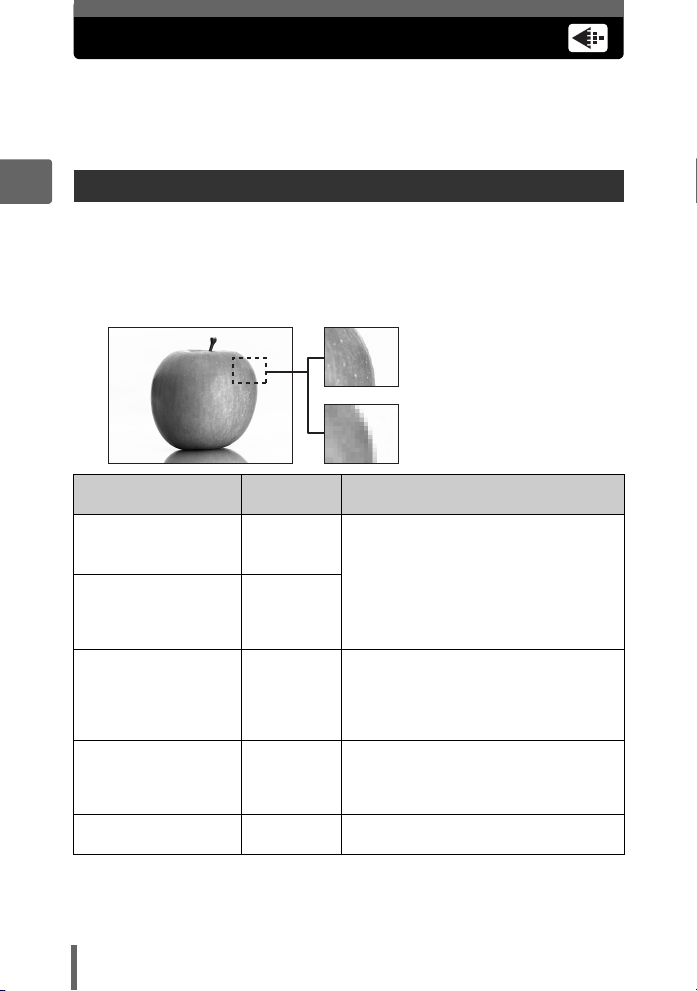
Режим записи (КАЧ-ВО ИЗОБР.)
Вы можете выбрать режим записи для съемки и видеозаписи. Выберите
режим записи, который лучше подходит для Ваших целей (печать,
редактирование на компьютере, веб-дизайн и т.д.). Информация о размерах
изображения для каждого режима записи и количестве сохраняемых
снимков/времени видеозаписи приведена в таблицах на стр. 27 и 28.
Режимы записи снимков
2
Снимки записываются в формате JPEG.
Режим записи задает размер изображения снимков.
Снимки состоят из тысяч точек (пикселов). Если увеличить снимок, состоящий из
относительно малого количества пикселов, он будет выглядеть как мозаика.
Снимки, состоящие из большого количества пикселов, выглядят насыщенными и
четкими, но занимают больше места (больше размер файла), уменьшая
количество снимков, которое можно сохранить.
Изображение с большим
количеством пикселов
Изображение с малым
количеством пикселов
Советы перед началом съемки
Режим записи
B
СВЕРХВЫСОКИЙ
6M
e ВЫСОКИЙ 4M 2288 × 1712
f ВЫСОКИЙ 2M 1600 × 1200
L ОСНОВНОЙ 1M 1024 × 768
E ЭЛ.ПОЧТА -VGA
Размер
изображения
2816 × 2112
640 × 480
Применение
Количество сохраняемых фотоснимков
меньше, а запись изображения занимает
больше времени, но этот режим очень
хорошо подходит для создания
великолепных фотографий во весь лист
фотобумаги, а также обработки изображения
на компьютере для коррекции контрастности
и устранения эффекта “красных глаз”.
Этот режим подходит для отпечатков
размером с почтовую открытку или
для редактирования на компьютере,
включая поворачивание изображения
или добавление к нему текста.
Стандартное качество изображения
для большого количества снимков.
Подходит для просмотра снимков на
экране компьютера.
Подходит для вложения в
электронные письма.
26
Page 27
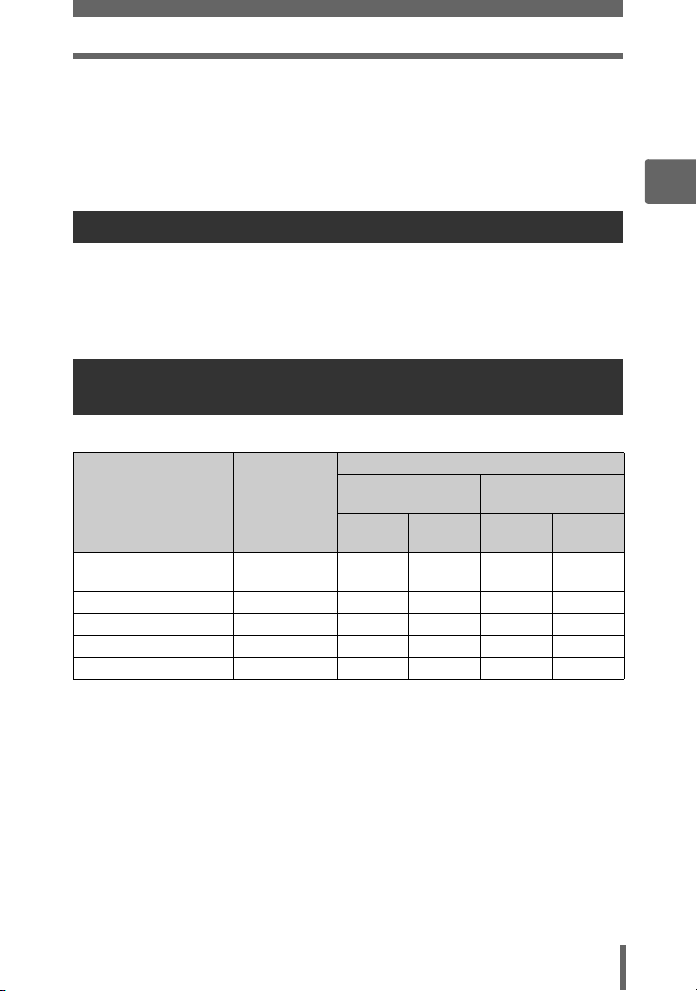
Режим записи (КАЧ-ВО ИЗОБР.)
Размер изображения
Количество пикселов (по горизонтали × по вертикали), используемых при
сохранении снимка. Можно сохранять снимки в виде изображения большого
размера, чтобы повысить четкость фотографий. Но, поскольку при этом
увеличивается размер изображения, также увеличивается размер файла
(объем данных), что приводит к уменьшению количества снимков, которое
можно сохранить.
Режимы видеозаписи
Видеозапись осуществляется в формате Motion-JPEG.
Опции [КАЧЕСТВ.] и [СТАНДАРТНЫЙ] предлагают легкий для просмотра
размер изображения, однако время записи является коротким. Опция
[РАСШИРЕННЫЙ] предлагает более длительное время записи, однако
изображение может выглядеть зернистым.
Количество сохраняемых фотоснимков/ доступное время записи
Для снимков
Количество сохраняемых фотоснимков
Режим записи
B СВЕРХВЫСОКИЙ
6M
e ВЫСОКИЙ 4M 2288 × 1712 9 9 15 15
f ВЫСОКИЙ 2M1600×120015142423
L ОСНОВНОЙ 1M 1024 × 768 36 33 58 52
E ЭЛ.ПОЧТА -VGA640×48057489076
Размер
изображения
2816 × 2112 6 6 10 10
Внутренняя память
Без
звука
звуком
С использованием
Со
звука
карты 16 МБ
Без
звуком
Со
2
Советы перед началом съемки
27
Page 28
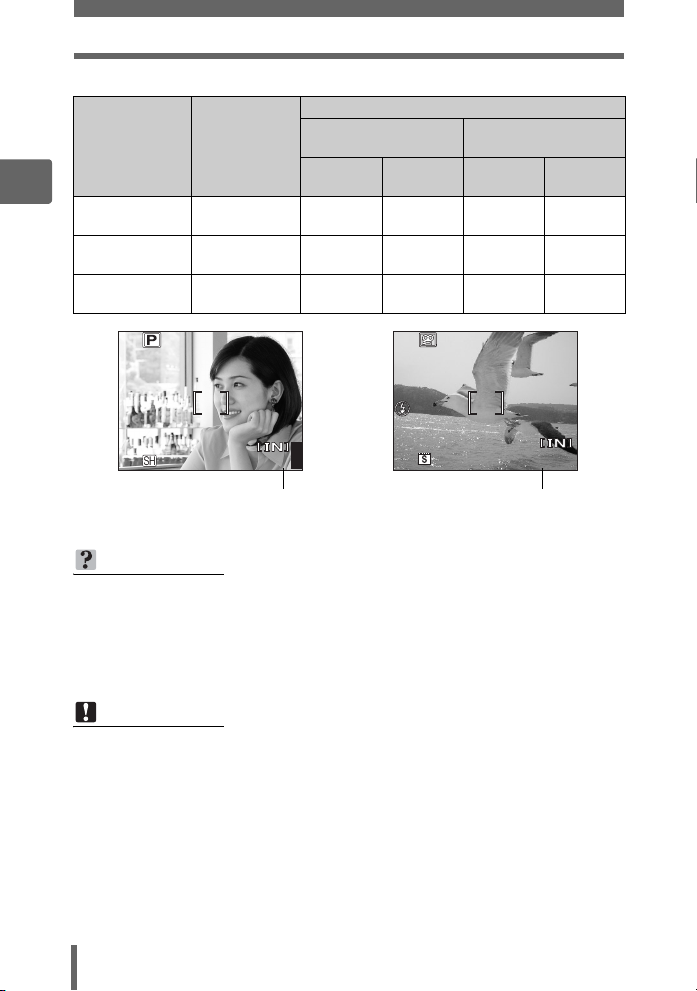
Режим записи (КАЧ-ВО ИЗОБР.)
6M
00:36
Для видеозаписей
Доступное время записи
2
Советы перед началом съемки
Режим записи
F КАЧЕСТВ.
F
СТАНДАРТНЫЙ
M
РАСШИРЕННЫЙ
Количество сохраняемых
фотоснимков
Размер
изображения
640 × 480
(30 кадров/с)
320 × 240
(30 кадров/с)
160 × 120
(30 кадров/с)
6M
Внутренняя память
Без
звукаСозвуком
5 сек.5 сек.8 сек.8 сек.
15 сек.14 сек.24 сек.23 сек.
66 сек.62 сек.105 сек.99 сек.
44
Доступное время записи
НА ЗАМЕТКУ
• После передачи снимка на компьютер размер изображения на экране
компьютера будет зависеть от настроек его монитора. Например, если
сделанный снимок имеет размер изображения 1024 × 768, то при
разрешении монитора 1024 × 768 и 1 × увеличении снимка он заполнит
весь экран. Однако если монитор имеет разрешение больше 1024 × 768
(например, 1280 × 1024) снимок будет занимать только часть экрана.
С использованием
карты 16 МБ
Без
звукаСозвуком
00:36
00:36
Примечание
• Табличные значения количества сохраняемых фотоснимков и доступного
времени записи являются приблизительными.
• Количество сохраняемых фотоснимков может изменяться в зависимости
от объекта или ряда факторов, в число которых входит наличие этикеток,
которые добавлены с функцией съемки этикетки, или отсутствие настроек
печати или записей альбомов. В некоторых случаях число оставшихся
снимков не изменяется даже после добавления новых снимков или
удаления хранящихся снимков.
28
Page 29
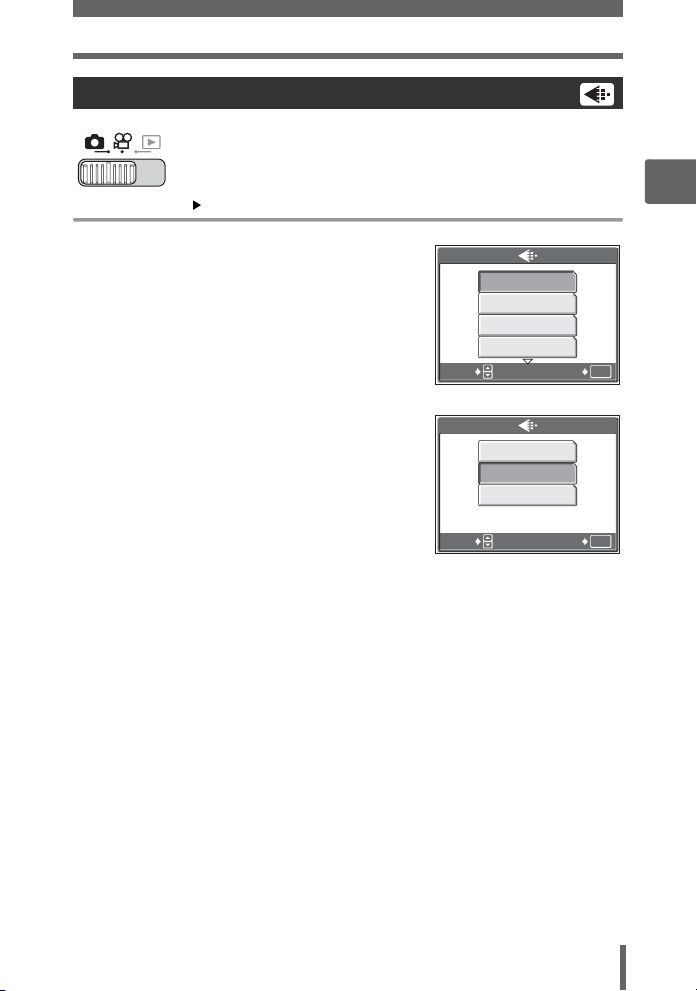
Режим записи (КАЧ-ВО ИЗОБР.)
Переключение режимов записи
Главное меню [КАЧ-ВО ИЗОБР.] g“Использование меню” (стр. 19)
1 Для снимков выберите режим
[B СВЕРХВЫСОКИЙ 6M],
[e ВЫСОКИЙ 4M],
[f ВЫСОКИЙ 2M],
[L ОСНОВНОЙ 1M] или
[E ЭЛ.ПОЧТА -VGA].
Для видеозаписи выберите
режим [F КАЧЕСТВ.],
[F СТАНДАРТНЫЙ] или
[M РАСШИРЕННЫЙ].
B
e ВЫСОКИЙ 4M
f
L
ВЫБОР
Для снимков
F КАЧЕСТВ.
F
M
СВЕРХВЫСОКИЙ 6M
ВЫСОКИЙ 2M
ОСНОВНОЙ 1M
ОК
СТАНДАРТНЫЙ
РАСШИРЕННЫЙ
OK
2
Советы перед началом съемки
2 Нажмите Z.
ВЫБОР
Для видеозаписей
ОК
OK
29
Page 30
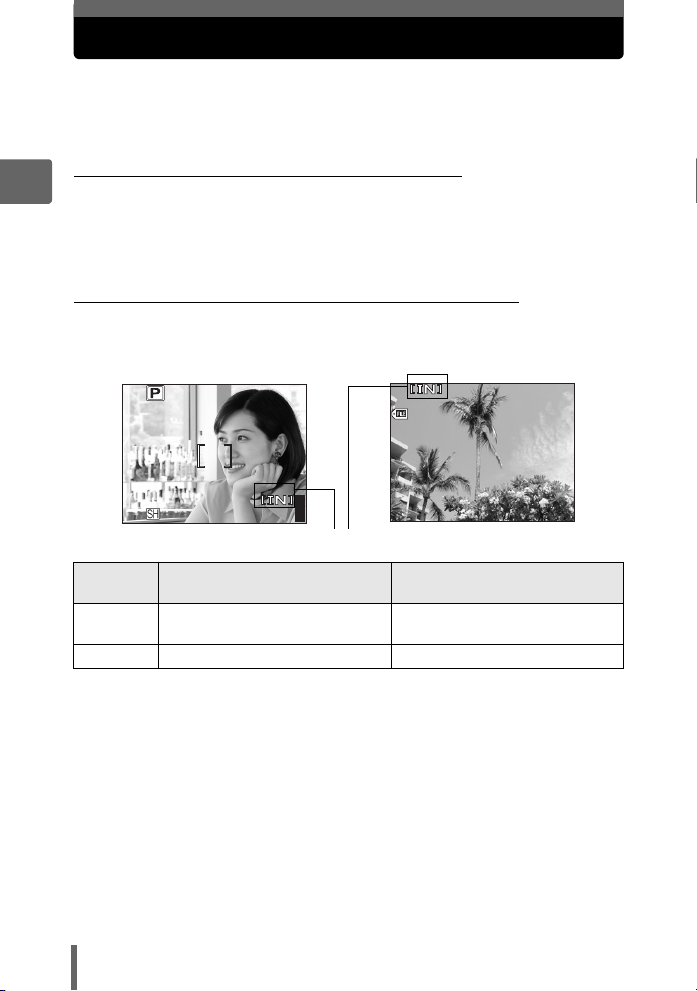
Внутренняя память и карта памяти
12
30
100
0004
6M
6M
Сделанные снимки записываются во внутреннюю память.
Снимки могут быть записаны на карту xD-Picture Card (“карта”). Карты
удобны для использования в путешествиях, когда делается много
снимков.
(Общие сведения о внутренней памяти
2
Внутренняя память — это носитель для записи снимков, выполняющий в
фотокамере такие же функции, как фотопленка в пленочных фотоаппаратах.
Снимки, записанные во внутренней памяти, можно легко удалять при помощи
самой фотокамеры или обработать на компьютере. В отличие от портативных
носителей, внутренняя память не может быть извлечена или заменена.
(Использование внутренней памяти с картой
С помощью монитора можно узнать, используется ли для операций съемки и
просмотра внутренняя память или карта.
Режим съемки Режим просмотра
-
100
0004
Советы перед началом съемки
’0505.
1010.
6M
Индикация на
мониторе
Снимки записываются во
[IN]
внутреннюю память.
[xD]
• Одновременное использование внутренней памяти и карты невозможно.
• Внутренняя память не может использоваться для операций съемки или
просмотра, если в фотокамеру вставлена карта. Перед использованием
внутренней памяти необходимо извлечь карту.
• Снимки, записанные во внутреннюю память, можно скопировать на карту.
g“Копирование из внутренней памяти на карту (РЕЗЕРВ.)” (стр.92)
30
Снимки записываются на карту.
44
Используемая память
Режим съемки Режим просмотра
Снимки воспроизводятся из
внутренней памяти.
Снимки воспроизводятся с карты.
2626 12
B6M
:
30
4
Page 31

Внутренняя память и карта памяти
Карта
Карта — это носитель для записи снимков, выполняющий такие же функции,
как фотопленка в пленочных фотоаппаратах.
Снимки, записанные на карту, можно легко удалить при помощи самой
фотокамеры или обработать на компьютере. Для увеличения количества
записываемых снимков можно воспользоваться картой большей емкости.
Место для метки
1
Здесь можно сделать запись о содержании карты.
2
Советы перед началом съемки
Зона контактов
2
Через эту группу контактов на карту передаются
данные из фотокамеры.
Совместимые карты
xD-Picture Card (16 МБ – 1 ГБ)
Примечание
• Фотокамера может не опознать карту, если она выпущена не фирмой
OLYMPUS или отформатирована на другом устройстве (например, на
компьютере и т.п.). Перед использованием не забудьте отформатировать
карту в данной фотокамере. g“Форматирование внутренней памяти/
карты памяти (ФОРМАТ.)” (стр. 96)
1
2
31
Page 32

Внутренняя память и карта памяти
Установка и извлечение карты
1 Убедитесь, что фотокамера
выключена.
2
• Монитор не светится.
• Крышка объектива закрыта.
• Индикатор питания/обращения к
карте не светится.
2 Откройте крышку отсека
аккумулятора/карты.
Советы перед началом съемки
(Установка карты
3 Расположите карту как показано и
вставьте ее в слот,
руководствуясь иллюстрацией.
• Вставляйте карту прямо.
• Вставляйте карту до защелкивания на
месте.
• Если карта вставляется в неправильном
положении или с перекосом, возможно
повреждение контактов, и карта может
застрять.
• Если карта вставлена не до конца, возможны сбои при записи на нее.
Индикатор питания/
Монитор
1
Крышка отсека
аккумулятора/карты
Зона контактов
обращения
к карте
2
Паз
32
Page 33

(Извлечение карты
3 Вдавите до конца, а затем
плавно отпустите карту.
• Карта немного приподнимется и
остановится.
Предупреждение
Если резко отпустить палец после
того, как вдавить карту до конца, она
может выскочить из слота.
• Извлеките карту пальцами.
Внутренняя память и карта памяти
2
Советы перед началом съемки
4 Закройте крышку отсека
аккумулятора/карты.
2
Крышка отсека
аккумулятора/карты
1
33
Page 34

3 Базовые функции съемки
3
ДОКУМЕНТЫ
18
V
P
d
i
e
ВЫБОР
16OKКУЛИНАРИЯ
V
P
d
i
e
ВЫБОР
Базовые
функции съемки
Профессиональные фотографы
устанавливают оптимальную экспозицию,
наилучший метод фокусировки и даже
выбирают тип фотопленки,
соответствующий объекту съемки.
С цифровой же фотокамерой Вам не нужно
знать, как делаются такие сложные
настройки. Фотокамера сделает эти
настройки за Вас! Вам достаточно выбрать
режим съемки, соответствующий объекту,
который Вы снимаете: пейзаж, ночные
сцены или портрет, а фотокамера сама
установит наиболее подходящую
экспозицию и баланс белого.
Просто нажимайте на кнопку спуска
затвора – ничего больше!
3OKПОРТРЕТ
P
h
B
F
D
ВЫБОР
ОК
OK
ОК
ЛАНД.+ПОРТР.
5
P
h
B
ОК
F
D
ВЫБОР
ЛАНДШАФТ
4
P
h
B
F
D
ВЫБОР
ВЫБОР
OK
ОК
OK
ОК
ОК
34
Page 35

Выбор режима съемки в зависимости
от ситуации (f)
Если Вы выберите из 26 типов f в соответствии со сценой или условиями,
фотокамера автоматически выберет оптимальные установки.
(Режим f
P Автоматическая программа
Подходит для обычных ситуаций. Просто нажимайте кнопку спуска затвора, и
фотокамера будет определять оптимальные параметры и делать снимки.
Фотокамера автоматически задает оптимальную диафрагму и выдержку в
соответствии с освещенностью объекта (Программный).
h Повышение резкости
Эта функция уменьшает эффект смазывания изображения из-за движения
объекта или дрожания фотокамеры во время съемки.
B Портрет
Подходит для портретной съемки. В этом режиме подчеркивается текстура
кожи человека, снимаемого на портрет.
F Ландшафт
Позволяет фотографировать пейзажи и другие сцены на открытом
пространстве. Яркое воспроизведение синих и зеленых тонов.
D Ландшафт + Портрет
Подходит для съемки основного объекта на фоне отдаленных объектов на заднем
плане. Яркое воспроизведение синих и зеленых тонов, а также оттенков кожи.
G Ночная съемка
*2
*1
3
Базовые функции съемки
Подходит для съемки в вечернее и ночное время. Фотокамера устанавливает
более длительную выдержку, чем в обычных условиях.
C Спорт
Подходит для съемки быстродвижущихся объектов. Даже быстродвижущиеся
объекты получаются, как застывшие.
35
Page 36

Выбор режима съемки в зависимости от ситуации (f)
U Ночь + портрет
Подходит для ночной съемки основного объекта на фоне отдаленных
объектов на заднем плане. Фотокамера устанавливает более длительную
выдержку, чем в обычных условиях.
*2
N В помещении
Подходит для съемки людей в помещении. Также ярко воспроизводится
атмосфера фона.
3
W Свеча
Позволяет передать атмосферу сцен, освещаемых свечами. Воспроизводятся
теплые тона.
Вспышка не используется.
*2
R Автопортрет
Подходит для съемки автопортрета.
c Светлый портрет
Базовые функции съемки
Подходит для съемки в условиях низкой освещенности без вспышки.
Вспышка не используется.
S Закат
Подходит для съемки в лучах заходящего солнца. Живая передача красных и
желтых тонов.
Вспышка не используется.
X Фейерверк
*2
*2
*2
Подходит для съемки салюта. Фотокамера устанавливает более длительную
выдержку, чем в обычных условиях.
Вспышка не используется.
j Музей
Подходит для съемки в музеях и других местах, где съемка со вспышкой
запрещена.
Вспышка не используется.
36
Page 37

Выбор режима съемки в зависимости от ситуации (f)
V Кулинария
Подходит для съемки блюд. Живое воспроизведение цветов продуктов
питания и произведений кулинарного искусства.
P Через стекло
Подходит для съемки через стекло.
Вспышка не используется.
d Документы
Подходит для съемки документов и расписаний. Усиленный контраст между
текстом и фоном.
Вспышка не используется.
i Аукцион
Подходит для съемки товаров. Фотокамера делает три последовательных
снимка оптимального размера с автоматическим подбором экспозиции.
Вспышка не используется.
e
Фотографировать и Выбирать 1 / f Фотографировать и Выбирать 2
Серийная съемка. Перед сохранением понравившихся снимков можно стереть
ненужные. Подходит для съемки движущихся объектов.
Фотографировать и Выбирать 1 (e
Фотографировать и Выбирать 2 (f
) Фокус фиксируется по первому кадру.
) Осуществляется серийная съемка с
подстройкой фокуса по первому
кадру.
Z Пляж
Подходит для съемки в солнечные дни на пляже. Позволяет
сфотографировать человека на фоне красивого неба или пейзажа.
a Снег
Подходит для выполнения съемки на снегу. Вы можете выполнять съемку на
фоне красивого неба или на снегу.
3
Базовые функции съемки
37
Page 38

Выбор режима съемки в зависимости от ситуации (f)
k
Подводная широкоугольная 1 / l Подводная широкоугольная 2
Подходит для съемки подводных пейзажей. Не забудьте использовать водонепроницаемый бокс.
Подводная широкоугольная 1 (k
Подводная широкоугольная 2 (l)Фокус фиксируется на расстоянии около
) Съемка с подстройкой фокуса по первому
кадру. Наведите на объект фокусировки
визирную метку АФ, а затем нажмите NY,
чтобы заблокировать фокус.
5,0 м.
Расстояние может изменяться в зависимости
от качества воды.
3
H Подводная макросъемка
Подходит для съемки под водой в режиме макро. Не забудьте использовать
водонепроницаемый бокс. Наведите на объект фокусировки визирную метку
АФ, а затем нажмите NY, чтобы заблокировать фокус.
*1 Снимки, сделанные в темном месте, могут быть зернистыми.
*2 При недостаточном освещении объекта автоматически задействуется
подавление шума. Пауза на обработку снимка увеличивается вдвое. В
течение этой паузы съемка невозможна.
НА ЗАМЕТКУ
Базовые функции съемки
• В режимах, в которых вспышка не используется, и в режимах с большой
выдержкой возможно дрожание камеры. Для того, чтобы камера не
двигалась, рекомендуется использовать штатив.
• Для получения специальных эффектов в некоторых режимах съемки
накладываются ограничения на определенные функции. Более подробно
см. в разделе “Функции, доступные для различных режимов и сюжетов
съемки” (стр. 177).
1 Нажмите на кнопку OSCENE.
• Отображается окно выбора режима съемки.
38
Page 39

Выбор режима съемки в зависимости от ситуации (f)
2 Нажатием ON выберите
режим съемки, а затем
нажмите Z.
1OKПРОГРАММНЫЙ
P
h
B
F
D
ВЫБОР
ЛАНДШАФТ
4
P
h
B
F
D
ВЫБОР
3 Сделайте снимок.
• В режиме “фотографировать и выбирать” удерживайте кнопку спуска
затвора.
(Если выбран режим [ФОТ. И ВЫБ. 1] или [ФОТ. И
ВЫБ. 2]
• После съемки отображается окно
выбора снимков для удаления.
Выделенный снимок
увеличивается.
1 Нажатием XY выберите снимки
для удаления и нажмите O.
Повторите этап 1 для удаления
нескольких снимков.
2 Выбрав для удаления все
ненужные снимки, нажмите Z.
3 Выберите [ДА] и нажмите Z.
• Выбранные снимки удаляются, оставшиеся снимки сохраняются.
ВЫБОР
Выбранный снимок отмечен
значком 9.
ОК
ОК
ОК
OK
OK
3
Базовые функции съемки
Примечание
• Количество снимков, которые могут быть сделаны, меняется в
зависимости от режима записи (для [B СВЕРХВЫСОКИЙ 6M] примерно
3 снимка).
39
Page 40

Увеличение изображения объекта
Использование зума
Вы можете увеличивать объект съемки с помощью оптического зума и
цифрового зума. При использовании оптического зума изображение на
светочувствительной матрице ПЗС увеличивается за счет изменения
фокусного расстояния объектива. При этом в формировании изображения
участвуют все пиксели матрицы ПЗС. При использовании цифрового зума
осуществляется обрезка и растягивание центральной части изображения на
матрице ПЗС. Поскольку цифровой зум увеличивает небольшую часть
изображения, с ростом коэффициента увеличения повышается зернистость.
3
Данная фотокамера имеет следующие диапазоны увеличения.
Оптический зум 3× (от 38 мм до 114 мм в эквиваленте
Оптический зум × цифровой зум Макс. 18×
Следует учитывать, что при большем увеличении повышается влияние
дрожания фотокамеры.
объектива 35-мм фотокамеры)
1 Поверните рычаг зума.
Базовые функции съемки
Уменьшение (удаление)
изображения:
Рычаг зума повернут в
положение W
40
Рычаг зума
Увеличение (приближение)
изображения:
Рычаг зума повернут в
положение T
Page 41

Увеличение изображения объекта
6M
6M
Использование цифрового зума
Главное меню [МЕНЮ РЕЖИМ.] [КАМЕРА]
[ЦИФРОВОЙ ЗУМ][ВКЛ.] g“Использование меню” (стр. 19)
1 Поверните рычаг зума в положение T.
Оптический зум Цифровой зум
6M
Белая зона индикатора зума
обозначает оптический зум. Если
[ЦИФРОВОЙ ЗУМ] установлен на
[ВКЛ.], на индикаторе зума
появляется красная зона. После
достижения границы оптического
зума будет доступен цифровой зум.
44
Примечание
• При съемке с использованием цифрового зума снимки могут выглядеть
зернистыми.
6M
Курсор становится оранжевым,
когда переходит в поле цифрового
зума.
44
3
Базовые функции съемки
41
Page 42

Увеличение изображения объекта
6M
Использование режима макро/ супер-макро
Фокусировка обычно выполняется медленно при приближении к объекту (W: от
10 см до 30 см, T: от 50 см до 60 см). Однако в макрорежиме фокусировка
осуществляется быстро.
& В этом режиме Вы можете фотографировать объект с минимального
расстояния 10 см (Если оптический зум установлен в положение
максимально широкого угла).
% Этот режим позволяет выполнять съемку с расстояния 1 см до
3
объекта. В этом режиме обычная съемка также возможна, однако
положение зума фиксируется автоматически и не может
регулироваться.
Базовые функции съемки
&%
1 Последовательными нажатиями
X& выберите [&] или [%].
g“Кнопки быстрого перехода” (стр.12)
• Если не нажимать на кнопки, то через
2 секунды выбранный режим
принимается, и окно выбора режима
исчезает.
2 Сделайте снимок.
Примечание
• В режиме макро/супер-макро не работают зум и вспышка.
• При съемке увеличенных изображений объекта, используйте яркое
освещение для того, чтобы изображение не было слишком темным.
42
6M
44
Page 43

Съемка со вспышкой
Выберите режим вспышки, наиболее подходящий для условий
освещенности и результатов, которых Вы хотите добиться.
Дальность действия вспышки
W(макс.): около 0.3-2.6 м
T(макс.): около 0.5-2.1 м
Автоматическая вспышка (без индикатора)
Вспышка срабатывает автоматически при слабом освещении или съемке против света.
Вспышка с подавлением эффекта “красных глаз” (!)
Свет от вспышки может привести к тому,
что зрачки глаз на изображении приобретут
красный цвет. Режим вспышки с
подавлением эффекта “красных глаз”
существенно уменьшает это явление с
помощью серии предварительных вспышек
перед срабатыванием основной вспышки.
Примечание
•
Затвор срабатывает примерно через 1 секунду после серии предварительных
вспышек. Устойчиво держите фотокамеру, чтобы она не дрожала.
• Эффективность данной функции может снижаться, если человек не
смотрит прямо во время серии предварительных вспышек или находится
слишком далеко от фотокамеры. Кроме того, эффективность может
ограничиваться из-за индивидуальных физических характеристик.
Принудительная вспышка (#)
Вспышка срабатывает независимо от
условий освещенности. Этот режим
полезен, если нужно избежать теней
на лице человека (например, теней от
листьев), при съемке против света и
для коррекции цвета при
искусственном освещении (особенно от флуоресцентных ламп).
Зрачки глаз имеют красный цвет.
3
Базовые функции съемки
Примечание
•
Принудительная вспышка может не давать нужного результата при ярком свете.
Принудительное подавление эффекта “красных глаз” H
Вспышка срабатывает после обязательной серии предварительных вспышек.
43
Page 44

Съемка со вспышкой
6M
6M
#
Отключение вспышки ($)
Вспышка не срабатывает даже при низкой освещенности. Используйте этот
режим в ситуациях, когда съемка со вспышкой нежелательна или запрещена.
Кроме того, этот режим может использоваться при съемке пейзажей, закатов и
других объектов, находящихся за пределами дальности действия вспышки.
Примечание
• Поскольку при слабой освещенности и отключенной вспышке
автоматически выбирается большая выдержка, рекомендуется
3
использовать штатив для предотвращения размытости изображений изза дрожания фотокамеры.
1 Установите режим вспышки
последовательными
Базовые функции съемки
нажатиями Y#.
g“Кнопки быстрого перехода” (стр.12)
• Если не нажимать на кнопки, то через
2 секунды выбранный режим
принимается, и окно выбора режима
исчезает.
• При каждом нажатии Y# режимы вспышки переключаются в
следующем порядке.
!
АВТО
(автоматическая
вспышка)
$(отключение
вспышки)
(вспышка с подавлением
эффекта “красных
H(Принудительное
подавление эффекта
“красных глаз”)
глаз”)
АВТО
6M
#(принудительная
вспышка)
44
2 Нажмите на кнопку спуска
затвора до половины.
• Если условия требуют срабатывания
вспышки, загорится индикатор #
(готовность вспышки).
3 Для того чтобы сделать
снимок, нажмите на кнопку
спуска затвора до конца.
44
Метка
6M
44
Page 45

Съемка с автоспуском
6M
НА ЗАМЕТКУ
Мигает индикатор #.
jВспышка заряжается. Подождите, пока индикатор # не погаснет.
j[$]выбрана опция. Измените установку на любую другую, кроме [$]
или используйте штатив.
Примечание
• В следующих ситуациях вспышка не работает.
Съемка в режиме супер-макро, мультисъемки, панорамной съемки и
съемки этикетки.
• Вспышка может не давать оптимального результата в режиме макро,
особенно при съемке в широкоугольном положении (W). Проверяйте
полученное изображение на мониторе.
Съемка с автоспуском
Эта функция позволяет снимать с использованием автоспуска. Для съемки с
автоспуском установите фотокамеру на штатив. Эта функция используется
для получения снимков с Вашим присутствием на фотографии.
1 C помощью NY выберите
режим [Y ВКЛ.].
g
“Кнопки быстрого перехода” (стр. 12)
• Если не нажимать на кнопки, то через
2 секунды выбранный режим
принимается, и окно выбора режима
исчезает.
2 Для того чтобы сделать
снимок, нажмите на кнопку
спуска затвора до конца.
•
Нажатие на кнопку спуска затвора до
половины фиксирует фокус и экспозицию.
• Индикатор автоспуска горит около 10
секунд, а затем начинает мигать.
Примерно после 2 секунд мигания
производится съемка.
• Для остановки съемки в режиме n
еще раз нажмите на кнопку спуска
затвора до конца.
• Для отмены автоспуска нажмите NY.
• Режим автоспуска автоматически отключается после одного снимка.
Индикатор автоспуска
ВКЛ.
6M
44
45
3
Базовые функции съемки
Page 46

Видеозапись
00:36
00:36
Эта функция позволяет производить видеозапись.
Если установлен режим записи [F КАЧЕСТВ.], фотокамера может
снять до 20 секунд.
1 Скомпонуйте кадр.
• Вы можете увеличить объекты
3
съемки с помощью рычага зума.
Доступное
время записи
2 Для того чтобы начать
видеозапись, нажмите на
кнопку спуска затвора до конца.
• Пока идет сохранение видеозаписи,
мигает индикатор питания/обращения к
Базовые функции съемки
карте.
• Во время видеозаписи индикатор A
горит красным цветом.
3 Для остановки видеозаписи нажмите кнопку спуска
затвора еще раз.
• По истечении доступного времени запись автоматически
останавливается.
• Если во внутренней памяти или на карте остается свободное место,
отображается индикатор доступного времени записи (стр.28), и
фотокамера готова к съемке.
00:36
00:36
00:36
00:36
НА ЗАМЕТКУ
Запись звукового сопровождения видеозаписи
j Установите для параметра [R] значение [ВКЛ.]. g“Видеозапись со
звуком” (стр.48)
Использование зума во время видеозаписи
j Если [R] установлен на [ ОТКЛ.], можно использовать при видеозаписи
оптический зум. g“Видеозапись со звуком” (стр.48)
j Установите для параметра [ЦИФРОВОЙ ЗУМ] значение [ВКЛ.].
g“Использование цифрового зума” (стр.41)
46
Page 47

Видеозапись
00:36
Примечание
• Во время записи доступное время может уменьшаться очень быстро.
Отформатируйте внутреннюю память или карту с помощью фотокамеры,
а затем попробуйте использовать ее снова. g“Форматирование
внутренней памяти/карты памяти (ФОРМАТ.)” (стр.96)
• В режиме n не работает вспышка.
Компенсация дрожания фотокамеры (СТАБИЛИЗ. ИЗОБРАЖ.)
Эта функция уменьшает эффект смазывания изображения из-за дрожания
фотокамеры во время съемки видео.
Область, на которой матрица ПЗС фиксирует изображение, корректируется в
зависимости от движения объекта съемки, что позволяет увеличить четкость
записываемого изображения. При выборе для [СТАБИЛИЗ. ИЗОБРАЖ.]
значения [ВКЛ.] записываемое изображение немного увеличивается.
3
Базовые функции съемки
Главное меню [СТАБИЛИЗ. ИЗОБРАЖ.] [ВКЛ.]
g“Использование меню” (стр. 19)
1 Сделайте снимок.
Отображается в
режиме
компенсации
дрожания
фотокамеры.
Примечание
• Функция компенсации дрожания фотокамеры может иметь
недостаточную эффективность в случае сильного колебания фотокамеры
или быстрого движения объекта съемки.
• Если при съемке камера устойчива, установите для параметра
[СТАБИЛИЗ. ИЗОБРАЖ.] значение [ОТКЛ.], в противном случае
перемещение объекта съемки может вызвать смещение изображения на
мониторе.
00:36
00:36
47
Page 48

Видеозапись
Постоянный АФ
Если опция [ПОСТОЯННЫЙ АФ] установлена в положение [ВКЛ], объект
автоматически сохраняется в фокусе во время видеозаписи.
Главное меню [МЕНЮ РЕЖИМ.] [КАМЕРА][ПОСТОЯННЫЙ АФ]
[ВКЛ.] / [ОТКЛ.]
3
g“Использование меню” (стр. 19)
Примечание
• При установке для параметра [ПОСТОЯННЫЙ АФ] значения [ВКЛ.]
происходит повышенный расход энергии аккумулятора.
• Опция [ПОСТОЯННЫЙ АФ] не может быть использована, если [R]
установлена в положение [ВКЛ].
Видеозапись со звуком
При видеозаписи можно записывать звук.
Базовые функции съемки
Главное меню [МЕНЮ РЕЖИМ.] [KAMEPA] [R][ВКЛ.]
g“Использование меню” (стр. 19)
Примечание
• Если фотокамера находится дальше 1 м от источника звука, встроенный
микрофон не позволяет сделать чистую звукозапись.
48
Page 49

4 Дополнительные функции съемки
Дополнительные
функции съемки
Снимая, как профессионал...
Настраивайте яркость и баланс белого,
изменяйте зону фокусировки в зависимости
от объекта и применяйте другие полезные
функции, которые позволяют создавать
профессиональные снимки.
Ночью или вечером...
Отрегулируйте цвета ночного неба.
Установите баланс белого в положение [ 1]
для придания синеватого оттенка темному
небу.
На природе и в живописных местах...
Используйте панорамный режим для
съемки горных хребтов или впечатляющих
зданий.
4
49
Page 50

Съемка при проверке только что сделанного
6M
снимка (СЪЕМКА И СРАВНЕНИЕ
Если функция СЪЕМКА И СРАВНЕНИЕ установлена во включенное
положение, с левой стороны будут отображаться четыре
предыдущих кадра. Вы можете сравнивать предыдущие кадры при
выполнении следующих снимков.
)
6M
При выполнении съемки сделанный Вами снимок появится вверху
4
4
слева, а четыре кадра слева будут перемещаться по одному вниз
вместе с исчезновением нижнего кадра.
Главное меню [СЪЕМКА И СРАВНЕНИЕ]
Дополнительные функции съемки
1 Выберите [ВКЛ.] или [ОТКЛ.] и
нажмите Z.
НА ЗАМЕТКУ
•
Вы можете выбрать снимок, отображаемый слева. Изображение вверху слева станет
снимком, который будет воспроизводиться при переходе из режима воспроизведения
в режим съемки. Если это произойдет, новые снимки переместятся в верхнее левое
положение и будут удалены, однако четыре с левой стороны не изменятся.
g“Использование меню” (стр. 19)
СЪЕМКА И СРАВНЕНИЕ
ОТКЛ.
ВКЛ.
ВЫБОР
ОТМЕНА
OK
OK
50
Page 51

Установка светочувствительности по ISO (ISO)
Чем выше значение ISO, тем больше светочувствительность и
способность фотокамеры к съемке в условиях недостаточной
освещенности. Однако увеличение светочувствительности также
сопровождается появлением на снимке следов шума, которые могут
привести к повышению зернистости изображения.
АВТО Светочувствительность автоматически подстраивается под
64/100/200/400 Установив малое значение ISO, можно получать чистые и
Главное меню [ISO] g“Использование меню” (стр. 19)
1 Выберите
светочувствительность ISO:
[АВТО], [64], [100], [200] или
[400], и нажмите Z.
Примечание
•ISO основывается на светочувствительности обычной фотопленки.
условия освещенности объекта.
резкие снимки при дневном свете. С большим значением
ISO можно снимать в условиях недостаточной
освещенности.
ISO
АВТО
64
100
200
OK
ОТМЕНА
ВЫБОР
ОК
4
Дополнительные функции съемки
51
Page 52

Изменение яркости изображения (ЭКСПО-КОРРЕКЦИЯ)
В некоторых случаях можно получить лучшие результаты с помощью
ручной коррекции (подстройки) экспозиции, установленной
фотокамерой. Вы можете регулировать экспозицию в диапазоне
±2,0 EV с шагом 1/3 EV. После изменения экспозиции можно
проверить полученный результат на мониторе.
4
Главное меню [E] g“Использование меню” (стр. 19)
1 Нажатием ON настройте
экспозицию, а затем нажмите Z.
• Настройка в сторону [+] осветляет
изображение, а в сторону [–] затемняет.
-1.0
ВЫБОР
2 Сделайте снимок.
НА ЗАМЕТКУ
Дополнительные функции съемки
• Часто цвета блестящих объектов (например, снега) получаются темнее,
чем натуральные. Подстройка экспозиции в сторону [+] приблизит
изображение этих объектов к реальности. При съемке темных объектов
подстраивайте экспозицию в сторону [–] во избежание засвечивания
снимков.
Примечание
• В некоторых случаях вспышка не дает достаточно света для
установленной экспозиции.
• Компенсация экспозиции может давать ограниченный эффект, если
объект съемки имеет крайне яркое или темное окружение.
52
ОК
OK
Page 53

Настройка цвета снимка (БАЛАНС БЕЛОГО)
Цвет объекта изменяется в зависимости от параметров освещения.
Например, при отражении дневного света, света заходящего солнца
или света ламп накаливания от белой бумаги это белое отражение
будет несколько отличаться в каждом случае. Настройкой баланса
белого можно добиться более естественной цветопередачи.
АВТО Для натуральных цветов баланс белого настраивается
автоматически, независимо от источника света.
5 Для естественной цветопередачи при съемке в ясную погоду.
3 Для естественной цветопередачи при съемке в облачную погоду.
1 Для естественной цветопередачи при съемке с освещением
лампами накаливания.
> Для естественной цветопередачи при съемке с освещением. Для
естественных цветов при свете люминесцентной лампы.
4
Дополнительные функции съемки
Главное меню [БАЛАНС БЕЛОГО]
1 Выберите настройку баланса
белого, а затем нажмите Z.
g“Использование меню” (стр. 19)
WB
АВТО
ВЫБОР
НА ЗАМЕТКУ
• Попробуйте выбрать настройки баланса белого, которые не
соответствуют реальному источнику света, и посмотреть на мониторе
результат в различных цветовых тонах.
Примечание
• Баланс белого не дает эффекта при освещении от некоторых
специальных источников света.
• После съемки с балансом белого, отличным от [АВТО], просмотрите
снимок и проверьте цвета на мониторе.
• При срабатывании вспышки, когда баланс белого установлен на режим,
отличный от [АВТО], цвета снимка могут отличаться от цветов
изображения на мониторе.
ОК
OK
53
Page 54

Изменение области замера освещенности объекта (ЗАМЕР)
При съемке против света лицо снимаемого человека может
получиться темным. При съемке с точечным замером экспозиция
выбирается на основании уровня освещенности объекта в центре
монитора, без учета освещенности фона.
ABTO Индивидуальный экспозамер освещенности объекта в центре
5 Экспозамер только на объекте в центре монитора. Подходит для
4
монитора и окружающих объектов обеспечивает
сбалансированную яркость снимка. При съемке против сильного
света середина снимка может получиться темной.
съемки против сильного света объекта, отображающегося в центре
монитора.
Главное меню [МЕНЮ РЕЖИМ.] [КАМЕРА][ЗАМЕР]
g“Использование меню” (стр. 19)
1 Выберите [ABTO] или [5] и
нажмите Z.
КАМЕРА
ПАМ
УСТ.
Дополнительные функции съемки
54
ЗАМЕР
DRIVE
ЦИФРОВОЙ ЗУМ
РЕЖ.АВТОФОК.
ПАНОРАМА
ABTO
Page 55

Репортажная съемка
(j / РЕПОРТАЖ. СЪЕМКА)
Держа нажатой кнопку спуска затвора, можно сделать за один раз
серию последовательных снимков.
o Съемка 1 кадра при каждом нажатии кнопки спуска затвора.
j Фокус, экспозиция и баланс белого фиксируются по первому
РЕПОРТАЖ. СЪЕМКА
Главное меню [МЕНЮ РЕЖИМ.] [КАМЕРА] [DRIVE]
[j] / [РЕПОРТАЖ. СЪЕМКА] g“Использование меню” (стр. 19)
кадру. Скорость репортажной съемки зависит от выбранного
режима записи.
Съемка осуществляется с более высокой скоростью, чем при
нормальной последовательной съемке. Девять снимков
будут автоматически сохранены как один, если кнопка
затвора будет удерживаться непрерывно (максимум 5
секунд).
1 Сделайте снимок.
• Нажмите кнопку спуска затвора до
конца и удерживайте ее нажатой.
Фотокамера будет снимать один кадр
за другим, пока Вы не отпустите
кнопку спуска затвора.
• РЕПОРТАЖ. СЪЕМКА может быть
также выбрана путем выбора опции
[РЕПОРТАЖ. СЪЕМКА] и [ВКЛ] из
топ-меню и затем нажатия кнопки Z.
Примечание
• Количество снимков, которые могут быть сделаны, меняется в
зависимости от режима последовательной съемки (для
[B СВЕРХВЫСОКИЙ 6M] примерно 3 снимка).
• В режиме МУЛЬТИСЪЕМКА вспышка не работает.
• Во время панорамной съемки режимы серийной съемки и РЕПОРТАЖ.
СЪЕМКА не работают.
• Если заряд аккумулятора низкий и при съемке мигает индикатор f,
съемка остановится и фотокамера начнет сохранять сделанные снимки.
В зависимости от величины остаточного заряда аккумулятора могут
сохраниться все или только некоторые кадры.
• Имеются некоторые ограничения на функции режимов сцены, если
установлен режим репортаж. съемка из имеющихся режимов сцены.
РЕПОРТАЖ. СЪЕМКА
изображение
4
Дополнительные функции съемки
55
Page 56

Смещение зоны фокусировки (РЕЖ.АВТОФОК.)
Эта функция служит для выбора режима фокусировки на объекте
съемки.
ABTO Фотокамера определяет объект фокусировки в кадре.
ТОЧ.ЗАМЕР Фокусировка устанавливается по объекту в пределах визирной
Фокусировка возможна, даже если объект находится не в
центре кадра.
метки АФ.
4
Объекты, для которых
подходит фокусировка
методом [ABTO]
Главное меню [МЕНЮ РЕЖИМ.] [КАМЕРА][РЕЖ.АВТОФОК.]
Объекты, для которых
подходит фокусировка
методом [ТОЧ.ЗАМЕР]
g“Использование меню” (стр. 19)
1 Выберите [ABTO] или
[ТОЧ.ЗАМЕР] и нажмите Z.
Дополнительные функции съемки
ЗАМЕР
DRIVE
КАМЕРА
ЦИФРОВОЙ ЗУМ
ПАМ
РЕЖ.АВТОФОК.
УСТ.
ПАНОРАМА
ABTO
ТОЧ.ЗАМЕР
56
Page 57

Панорамная съемка
Вы можете воспользоваться преимуществами панорамной съемки с
помощью карт памяти Olympus xD-Picture Card. Панорамная съемка
позволяет объединить изображения с перекрывающимися краями в
единую панорамную картину с помощью программы OLYMPUS Master.
Часть предыдущего изображения на краю экрана в месте стыковки со следующим
изображением не остается в кадре. Вам нужно запомнить, как выглядит
перекрывающаяся часть кадра, и снять следующий кадр с учетом этой части.
Компонуйте кадры так, чтобы правый край предыдущего кадра перекрывался с
левым краем следующего кадра, если Вы присоединяете изображения слева
направо (или наоборот, если Вы присоединяете изображения справа налево).
4
Дополнительные функции съемки
Главное меню [МЕНЮ РЕЖИМ.] [КАМЕРА][ПАНОРАМА]
g“Использование меню” (стр. 19)
1 С помощью клавиш курсора
выберите, с какого края Вы
будете присоединять снимки.
Y : Следующий снимок
присоединяется к правому краю.
X : Следующий снимок
присоединяется к левому краю.
O : Следующий снимок
присоединяется сверху.
N : Следующий снимок
присоединяется снизу.
Присоединение
снимков слева направо
Присоединение
снимков снизу вверх
57
Page 58

Панорамная съемка
2 Удостоверьтесь, что края изображений перекрываются,
а затем сделайте снимок.
• Фокус, экспозиция и баланс белого устанавливаются по первому
снимку. Не выбирайте для первого снимка слишком яркий объект
(например, солнце).
• После первого снимка Вы не сможете регулировать зум.
• Панораму можно составить максимум из 10 снимков.
• После 10 снимков появляется
предупреждающий значок (g).
4
3 Нажмите Z для выхода из режима панорамной съемки.
Примечание
• Панорамный режим недоступен, если в фотокамеру не вставлена карта.
Панорамный режим доступен только при использовании фирменных карт
памяти Olympus.
• Во время панорамной съемки режимы серийной съемки, съемки со
вспышкой и мультисъемки не работают.
• Камера не может сама объединять кадры панорамы. Для объединения
кадров нужно воспользоваться программой OLYMPUS Master.
Дополнительные функции съемки
58
Page 59

Создание этикеток для комбинированной
этикетки.
Вы можете делать этикетки по своему предпочтению для
комбинированной этикетки (g стр. 81). Выполните снимок
изображения и текста для этикетки и сохраните их в виде файла
снимка комбинированной этикетки.
(НАЛОЖИТЬШТАМП)
Примечание
1
Решите, как разместить
изображение и текст для этикетки.
• Дизайн создаваемой этикетки
отображается красным цветом.
[МЕНЮ РЕЖИМ.] [КАМЕРА][
g“Использование меню” (стр. 19)
НАЛОЖИТЬ ШТАМП
]
НАЛОЖИТЬ ШТАМП
2 Нажмите ON для регулировки
диапазона красной индикации.
3 Сделайте снимок.
• Вы можете выбрать максимум 100 снимков.
• Вы можете отрегулировать диапазон красной индикации для съемки.
ОТМЕНА
НАСТР
4 Нажмите кнопку Z после
выполнения съемки.
5
Нажмите кнопку XY для
перемещения курсора к снимку,
который Вы хотите удалить, и
нажмите кнопку O для его выбора.
• Выбранный снимок отмечен значком 9.
• Повторите Пункт 5 для удаления
нескольких снимков.
ВЫБОР
ОК
OK
6 Выбрав для удаления все ненужные снимки, нажмите Z.
7 Выберите [ДА] и нажмите Z.
• Выбранные снимки будут удалены, а оставшиеся снимки будут
сохранены в виде снимка комбинированной этикетки.
• Дизайн сохраняемой этикетки будет черно-белым. Вы можете
сохранить цвет при комбинировании снимков этикеток.
Примечание
• Появится предупреждающий значок (g), если Вы не можете выполнить
съемку из-за переполнения внутренней памяти или по другой причине.
4
Дополнительные функции съемки
59
Page 60

Запись звука вместе со снимками
Во время фотосъемки возможна запись звука. Запись начинается
примерно через 0,5 секунды после срабатывания затвора и
заканчивается примерно через 4 секунды.
Если активировать эту функцию, звук будет автоматически
записываться при съемке каждого кадра.
Главное меню [МЕНЮ РЕЖИМ.] [КАМЕРА][R][ВКЛ.]
g“Использование меню” (стр. 19)
1 Сделайте снимок.
4
Дополнительные функции съемки
• Когда начинается запись, направьте
микрофон фотокамеры на источник
звука, который хотите записать.
На ЗАМЕТКУ
• При просмотре озвученных снимков отображается значок H. Во время
просмотра звук воспроизводится через динамик. Громкость регулируется.
• Можно озвучивать фотоснимки предыдущую. Также можно переписать
позже звукозапись. g“Озвучивание снимков” (стр.77)
Примечание
• Если фотокамера находится дальше 1 м от источника звука, он может
записаться не чисто.
• Во время записи звука съемка невозможна.
• Запись звука вместе со снимками не может быть выполнена в следующих
ситуациях.
Последовательной съемки, репортаж. съемка, панорамной съемки и
наложить штамп.
• Вместе со звуком записываются также рабочие шумы фотокамеры,
возникающие при манипулировании кнопками, перемещении затвора и
т.п.
• Запись звука невозможна, если во внутренней памяти или на карте
недостаточно свободного места.
Микрофон
60
Page 61

Переключение режимов монитора
6M
6M
6M
(DISP./GUIDE)
Эта функция служит для отображения гистограмм и линий,
помогающих в компоновке снимков.
1 Последовательно нажимайте на кнопку DISP./GUIDE.
• Нажатия на кнопку DISP./GUIDE переключают вид монитора в
следующем порядке.
g“Кнопки быстрого перехода” (стр.12)
Отображение только
основной информации.
Отображение только
визирной метки АФ.
4
Дополнительные функции съемки
6M
6M
Отображение гистограммы
распределения яркости изображения.
Отображение гистограммы изменяется
в зависимости от установки [
Это окно не отображается, если для
u
] выбрано значение [ОТКЛ.].
[
Это окно не отображается в режиме
44
44
u
].
n
.
6M
Отображаются линии. Вид линий зависит
от значения параметра [МЕТКИ АФ].
Это окно не отображается, если для
параметра [МЕТКИ АФ] выбрано
значение [ОТКЛ.].
Это окно не отображается в режиме
44
n
.
НА ЗАМЕТКУ
• Информация отображается на мониторе при смене окна или выполнении
каких-либо операций в меню. Подробнее об отображаемой информации
см. в разделе “Символы и значки на мониторе” в “Основном руководстве”.
61
Page 62

Переключение режимов монитора (DISP./GUIDE)
Гистограмма
Вы можете делать снимки, проверяя распределение освещенности объекта,
что позволяет Вам точно проверить экспозицию.
ОТКЛ. Гистограмма не отображается.
ВКЛ. Гистограмма отображается в графическом виде.
ФУНК.DIRECT
4
Главное меню [МЕНЮ РЕЖИМ.] [НАСТР.] [u][ОТКЛ.] / [ВКЛ.] /
[ФУНК.DIRECT] g“Использование меню” (стр. 19)
На ЗАМЕТКУ
Как читать гистограмму
1 Если пики слишком сильно заполняют левую
2 Если пики слишком сильно заполняют правый
3 Зеленая часть гистограммы показывает распределение яркости в
Индикация для установок [ФУНК.DIRECT].
Дополнительные функции съемки
Отображает переэкспонированные и недоэкспонированные
зоны прямо на снимке.
При включении [ФУНК.DIRECT] гистограмма в режиме
просмотра накладывается на снимок.
рамку, изображение получится в основном
черным.
кадр, изображение получится в основном белым.
пределах визирной метки АФ.
Красные точки: Переэкспонированные зоны
Синие точки: Недоэкспонированные зоны
3
1
2
Примечание
• Гистограмма, отображающаяся при съемке, может отличаться от
гистограммы, отображающейся при просмотре.
62
Page 63

Переключение режимов монитора (DISP./GUIDE)
Метки АФ (кадрирующая сетка)
Позволяет отображать метки АФ и определять их тип. Пользуйтесь этой
функцией при компоновке кадра.
ОТКЛ. Метки АФ не отображаются.
w Отображаются горизонтальные и вертикальные линии.
x Отображаются диагональные линии.
Главное меню [МЕНЮ РЕЖИМ.] [НАСТР.] [МЕТКИ АФ]
[ОТКЛ.] / [w] / [x] g“Использование меню” (стр. 19)
4
Дополнительные функции съемки
63
Page 64

5 Просмотр
5
Просмотр
При использовании пленочных фотокамер
Вы не можете увидеть снимки, пока не
проявите пленку. Не приходилось ли Вам
испытывать разочарование, когда, в конце
концов, их удавалось рассмотреть? Снимки
могли выйти нечеткими или кто-то мог
получиться с закрытыми глазами. Или Вы
делали несколько снимков одной и той же
сцены из-за неуверенности в том, что
съемка прошла успешно. Это не способ
запечатлеть важные события!
Цифровая же фотокамера позволяет
просматривать снимки сразу же. Просто
выведите на монитор только что
сделанный снимок. Если снимок Вам не
нравится, удалите его и повторите съемку.
Не нужно беспокоиться, что снимки не
получатся; просто нажимайте на кнопку
спуска затвора!
64
НЕТ!
OК!
СОХРАНИТЬ!
Page 65

Просмотр фотоснимков
4
12
30
100
0004
6M
2005
Mon
Tue
Wed
Thu
Fri
Sat
10
11
15
10
18
22
17
25
29
26
24
31
12
30
100
0004
6M
Если в фотокамеру вставлена карта, можно просмотреть снимки на карте.
Извлеките карту, чтобы просмотреть снимки, хранящиеся во внутренней памяти.
•
На мониторе отображается последний сделанный снимок (однокадровый просмотр).
•
Нажатием кнопки
• Выберите снимок с помощью клавиш курсора.
QUICK VIEW
в режиме фотосъемки можно также включить просмотр.
1 Поверните рычаг зума в положение T или W.
6M
-
0004
T
W
2211
2 3
23
586
4
Индексный вид
• Клавишами курсора
выберите снимок для
просмотра и нажмите Z,
чтобы вернуться в режим
однокадрового просмотра.
9
9
• Поверните в положение W,
чтобы просмотреть
изображения в виде 4, 9,
16 или 25 кадров.
• Нажмите XY для
перемещения полосы
прокрутки. Нажмите NO в
полосе прокрутки для
отображения указателей,
которые находятся вне
монитора.
W
334
TW
1
1
47586
4
7
TW
TW
100
’0505.
Просмотр/Индексный дисплей
• Вы можете изменять
изображение, показанное
сверху, нажатием XY.
:
1010.
2626 12
30
4
Просмотр с увеличением
•
•
•
• Нажмите Z для возврата к
2005
Sun Mon
Tue
Wed
25 26 27 28 29
10
42 5 6 7 83
11
9 12121313141415
10
18
16 19192020212122
17
25
23 282829
24
130 234531
Отображение календаря
Thu
Fri
Sat
• Для просмотра снимков в виде
30 1
календаря нажмите на клавишу W в
индексном виде по 25 кадров.
• Используйте клавиши со стрелками для
выбора даты со снимком и нажмите
272726
кнопку Z или поверните рычаг зума в
положение T для возврата к
однокадровому просмотру.
T
W
поверните в положение T,
чтобы плавно увеличить
изображение в 10 раз по
сравнению с оригинальным
размером.
Нажимайте клавиши курсора
для смещения увеличенного
изображения в указанных
направлениях.
Невозможно сохранить снимок
в увеличенном состоянии.
однокадровому просмотру.
-
100
0004
’0505.
1010.
T
2626 12
:
W
6M
30
4
5
Просмотр
65
Page 66

Просмотр фотоснимков
12
30
100
0004
6M
12
30
100
0004
6M
12
30
100
0004
6M
Просмотр снимков в календаре (КАЛЕНДАРЬ)
Эта функция позволяет просматривать снимки в формате календаря. Все
снимки и видеозаписи автоматически регистрируются в календаре в
соответствии с датой записи.
Для того, чтобы снимки соответствовали датам при просмотре в виде
календаря, перед съемкой на фотокамере необходимо установить дату и
время. g“Установка даты и времени” (стр.107)
Главное меню [КАЛЕНДАРЬ] g“Использование меню” (стр. 19)
• Выводится календарь на месяц. Выберите дату для воспроизведения и
нажмите Z для воспроизведения одиночного кадра.
Поворот снимка (ПОВОРОТ)
Снимки, сделанные при вертикальном положении фотокамеры, отображаются
5
горизонтально. Данная функция позволяет поворачивать такие снимки на 90°
по часовой стрелке или против часовой стрелки, чтобы они отображались в
вертикальном положении.
Выберите снимок для поворачивания и войдите в главное меню.
Просмотр
Главное меню [МЕНЮ РЕЖИМ.] [ВОСПР.] [y] [+90°]/[0°]/[-90°]
g“Использование меню” (стр. 19)
• Для режима просмотра альбомов: Главное меню [ПОВОРОТ] [+90°] / [0°]
/ [-90°]
100
’0505.
2626 12
6M
:
30
4
-
100
0004
’0505.
1010.
-
0004
1010.
2626 12
6M
:
30
4
100
’0505.
-
0004
1010.
2626 12
+90° 0° -90°
Примечание
• Невозможно поворачивать следующие снимки.
Видеозапись, защищенные снимки, отредактированные на
компьютере и снятые на другой фотокамере.
• Новая ориентация снимка сохраняется даже после выключения питания.
66
6M
:
30
4
Page 67

Воспроизведение видеозаписей
00
00
36
100
0004
12
30
6M
00
00
36
Эта функция позволяет воспроизводить видеозаписи. Вы можете включать
ускоренное воспроизведение или покадровый просмотр видеозаписи.
Выберите видеозапись для воспроизведения и войдите в главное меню.
Главное меню [ВОСПР. ВИДЕО] g“Использование меню” (стр. 19)
• Воспроизводится видеозапись. По окончании воспроизведения фотокамера
автоматически вернется к началу видеозаписи.
(Операции во время воспроизведения видеозаписи
Регулировка громкости или скорости при
воспроизведении.
O
: Увеличение громкости.
N
: Уменьшение громкости.
Y
: Каждое нажатие на кнопку изменяет
скорость воспроизведения в следующем
порядке: 2
X
: Включает обратное воспроизведение
×
; 20×; и снова 1×.
видеозаписи. Каждое нажатие на кнопку
изменяет скорость воспроизведения в следующем порядке: 2×; 20×; и
снова 1×.
Z : Приостанавливает воспроизведение видеозаписи.
(Операции во время паузы
Возможно покадровое воспроизведение
видеозаписей.
O : Отображение первого кадра.
N : Отображение последнего кадра.
Y : Отображение следующего кадра.
X : Отображение предыдущего кадра.
Z : Отображение окна [ВОСПР. ВИДЕО].
Время воспроизведения/общая
продолжительность записи
-
100
’0505.
ВОСПР. ВИДЕО
0004
1010.
00
00
2626 12
:
0000 /
:
0000 /
6M
:
30
:
00
36
:
00
36
5
Просмотр
ПЕРЕЗГР.
ВЫХОД
ВЫБОР
Окна [ВОСПР. ВИДЕО]
ОК
OK
67
Page 68

Воспроизведение видеозаписей
Примечание
• При воспроизведении видеозаписи мигает индикатор питания/обращения
к карте.
Считывание видеозаписи занимает определенное время.
открывайте крышку батарейного отсека/карты в то время, когда мигает
индикатор питания/обращения к карте.
данных во внутренней памяти или на карте и сделать внутреннюю память или
карту непригодной к использованию.
Это может привести к повреждению
Не
Выбор места начала воспроизведения видео (ВОСПРОИЗВЕДЕНИЕ ИНДЕКСА)
Эта функция отображает видеозапись с отметками времени, позволяя
включить просмотр видеозаписи с нужного кадра.
Главное меню [ВОСПРОИЗВЕДЕНИЕ ИНДЕКСА]
5
g“Использование меню” (стр. 19)
1 С помощью ONXY выберите
кадр.
Просмотр
• Сдвиньте рычаг зума в одну или в
другую сторону, чтобы изменить
количество кадров, отображаемых в
индексном окне.
2 Нажмите Z.
• Воспроизведение видеозаписи начнется с выбранного кадра.
68
Page 69

Просмотр альбомов
Систематизировать записанные на карте снимки можно,
распределив их по альбомам. В альбомы не могут входить снимки,
хранящиеся во внутренней памяти.
Можно включить до 100 снимков в каждый из 12 имеющихся
альбомов. Программное обеспечение OLYMPUS Master из комплекта
поставки позволяет включать в альбомы на карте снимки с Вашего
компьютера.
(Меню режима просмотра альбомов
Выберите опцию [АЛЬБОМ], а затем [ВЫБР. АЛЬБОМ] в главном меню режима
воспроизведения для изменения режима воспроизведения альбома. Для
отображения главного меню режима просмотра альбомов нажмите Z. Настройте
установки в меню просмотра альбомов с помощью клавиш курсора и с помощью
Z, как в обычном режиме съемки или просмотра. g“Меню” (стр.14)
Главное меню
Для снимков
ОТМЕН.
ВЫБ.
ВЫБР.
ТИТУЛ.
СНИМ.
ОТМЕНА
ПОВОРОТ
ИЗМЕН.
МЕНЮ
АЛЬБ.
ЗАЩИТА
АЛЬБОМ
ЗАКР.
АЛЬБОМ
СЛАЙДШОУ
Меню альбомов
Выберите [МЕНЮ АЛЬБ.] в топ-меню режима воспроизведения альбома для
отображения экрана [МЕНЮ АЛЬБ.].
Для видеозаписей
ВЫБР.
ВОСПР.
АЛЬБОМ
ВИДЕО
ОТМЕНА
ЗАКР.
АЛЬБОМ
СЛАЙД-
ВОСПРОИЗВЕДЕНИЕ
ШОУ
ИНДЕКСА
ОТМЕН.
ИЗМЕН.
МЕНЮ
АЛЬБ.
ЗАЩИТА
5
Просмотр
<
ГРОМКОСТЬ
ВИДЕОВЫХОД
7
s
NTSC
Функции, устанавливаемые в [МЕНЮ АЛЬБ.]
Функция
Стр. для
справки
Функция
< стр. 125 s стр.107
ГРОМКОСТЬ стр. 103 ВИДЕОВЫХОД стр.90
Стр. для
справки
69
Page 70

Просмотр альбомов
8
7
8
10
Добавление снимков в альбом (ВСТ. В. АЛЬБОМ)
Можно включать в альбомы снимки или видеозаписи.
Главное меню [АЛЬБОМ][ВСТ. В. АЛЬБОМ]
g“Использование меню” (стр. 19)
1
Выберите метод включения в альбом.
ВЫБ. ИЗОБРАЖ.
УСТ. КАЛЕН.
УСТАН. ВСЕ
5
Выбор снимков для
включения в альбом по
одному.
Выбор даты на экране
календаря и включение в
альбом одного снимка с
этой датой.
Выбор всех снимков или
всех видеозаписей или всех защищенных снимков и включение
их в один альбом.
2 Нажатием XY выберите
альбом, затем нажмите Z.
Просмотр
(ВЫБ. ИЗОБРАЖ.
3 Нажимая ONXY, выберите
дату снимков, включаемых в
альбом, и нажмите Z.
• Выбранный снимок отмечен значком 9.
• Для отмены выбора нажмите Z еще
раз.
• Повторите этап 3 для включения в
альбом нескольких снимков.
• Поверните рычаг зума в положение T для вызова изображения с
помощью покадрового воспроизведения.
ВСТ. В. АЛЬБОМ
ВЫБ. ИЗОБРАЖ.
УСТ. КАЛЕН.
УСТАН. ВСЕ
ОТМЕНА
ВЫБОР
ВЫБР. АЛЬБОМ
1 324
1 324
558
6
6
ВЫБОР
ВЫБ. ИЗОБРАЖ.
11
667
10
10 111111 12121299
OK
ОК
4 Выбрав все снимки для включения в альбом, нажмите и
удерживайте Z.
OK
ОК
77
88
12121211111110101099
OK
ОК
443322
78
855
OK
ДЕРЖАТЬВЫХОД
70
Page 71

5 Выберите [ДА] и нажмите Z.
2005
Mon
Tue
Wed
Thu
Fri
Sat
10
11
15
10
18
22
17
25
29
26
24
31
(УСТ. КАЛЕН.
Просмотр альбомов
3 Нажимая ONXY, выберите
дату снимков, включаемых в
альбом, и нажмите Z.
4 Выберите [ДА] и нажмите Z.
2005
Sun Mon
Tue
Wed
25 26 27 28 29
10
42 5 6 7 83
11
9 12121313141415
10
18
16 19192020212122
17
25
23 282829
24
130 234531
(УСТАН. ВСЕ
3 Выберите [РЕЖИМ ФОТО],
[ВИДЕО] или [0] и нажмите Z.
4 Выберите [ДА] и нажмите Z.
Примечание
• Один и тот же снимок не может быть включен в несколько альбомов.
УСТАН. ВСЕ
РЕЖИМ ФОТО
ВИДЕО
ВЫБОР
Thu
Fri
Sat
30 1
272726
5
Просмотр
OK
ОК
71
Page 72

Просмотр альбомов
12
Просмотр снимков в альбомах
Главное меню [АЛЬБОМ][ВЫБР. АЛЬБОМ]
1 Нажатием XY выберите
альбом для просмотра, затем
нажмите Z.
• Отображаются титульные снимки
всех альбомов.
g“Использование меню” (стр. 19)
ВЫБР. АЛЬБОМ
11
6785
6 7 85
1010111112
9
10 11 129
ВЫБОР
2 Используйте кнопку ONXY
5
Просмотр
для отображения нужного
снимка.
Y : Просмотр следующего снимка.
X : Просмотр предыдущего снимка.
O : Переход на 10 кадров назад.
N : Переход на 10 кадров вперед.
• При воспроизведении фотоснимков
поверните рычаг зума в положение T
для воспроизведения крупным
планом. Используйте клавиши курсора для смещения увеличенного
изображения.
3 Для выхода из режима просмотра альбомов нажмите Z,
чтобы отобразить главное меню, и выберите
[ЗАКР.АЛЬБОМ].
НА ЗАМЕТКУ
• Для отображения снимков с других альбомов выберите [ВЫБР. АЛЬБОМ]
из главного меню в режиме воспроизведения альбома и выберите альбом
который Вы хотите изменить.
ОК
443322
OK
72
Page 73

Просмотр альбомов
Выбор обложки альбома (ВЫБ.ТИТУЛ.СНИМ.)
Можно сменить титульный снимок (первый снимок в альбоме), который
отображается в окне [ВЫБР.АЛЬБОМ].
Выберите альбом для изменения и отобразите фотоснимок, а затем
отобразите главное меню воспроизведения альбома.
Главное меню [ВЫБ.ТИТУЛ.СНИМ.]
1 Нажатием XY выберите
снимок для обложки, затем
нажмите Z.
2 Выберите [ОК] и нажмите Z.
• Титульный снимок альбома
сменился.
g“Использование меню” (стр. 19)
ВЫБ.ТИТУЛ.СНИМ.
ОК
ОТМЕНА
ВЫБОР
ОК
OK
Исключение снимков из альбома (ОТМЕН. ИЗМЕН.)
Можно исключать снимки из альбома. Снимок по-прежнему останется на
карте. Эта операция удаляет снимок только из альбома.
Выберите альбом, содержащий снимки, которые нужно восстановить, затем
вызовите главное меню воспроизведения альбома.
Главное меню [ОТМЕН. ИЗМЕН.] g“Использование меню” (стр. 19)
1 Выберите метод исключения
снимков из альбома и нажмите Z.
ВЫБ. ИЗОБРАЖ.
ОТМЕН. ВСЕ Исключение из альбома
Выбор снимков для
исключения из альбома по
одному.
всех снимков.
ОТМЕН. ИЗМЕН.
ВЫБ. ИЗОБРАЖ.
ВЫБОР
ОТМЕН. ВСЕ
ОТМЕНА
ОК
OK
5
Просмотр
73
Page 74

Просмотр альбомов
7
8
10
(ВЫБ. ИЗОБРАЖ.
2 Нажатием ONXY выберите
снимки для исключения, затем
нажмите Z.
• Выбранный снимок отмечен значком 9.
• Для отмены выбора нажмите Z еще
раз.
• Повторите этап 2 для исключения
нескольких снимков.
• Поверните рычаг зума в положение T
для вызова изображения с помощью покадрового воспроизведения.
ОК
3 Выбрав все снимки для исключения из альбома,
нажмите и удерживайте Z.
4 Выберите [ДА] и нажмите Z.
(ОТМЕН. ВСЕ
5
2 Выберите [ДА] и нажмите Z.
Просмотр
ВЫБОР
ВЫБ. ИЗОБРАЖ.
11
667
10
10 111111 12121299
OK
ОТМЕН. ВСЕ
ДА
НЕТ
443322
78
855
OK
ДЕРЖАТЬВЫХОД
OK
ОК
74
Page 75

Просмотр альбомов
Удаление снимков из альбомов
Можно удалять снимки, включенные в альбом. В отличие от исключения
снимков из альбома, при удалении снимок стирается с карты.
Откройте и удалите снимок из альбома.
Примечание
• Невозможно удалить защищенные снимки. Перед удалением таких
снимков нужно снять их защиту. g“Защита снимков (ЗАЩИТА)” (стр. 91)
• Удаленные снимки не подлежат восстановлению. Используйте [ОТМЕН.
ИЗМЕН.], если хотите только исключить снимки из альбома.
g“Исключение снимков из альбома (ОТМЕН. ИЗМЕН.)” (стр.73)
1 Выберите снимок, который
хотите удалить, и нажмите
кнопку S.
g“Кнопки быстрого перехода”
(стр.12)
2 Выберите [ДА] и нажмите Z.
ВЫБОР
УДАЛЕНИЕ
ДА
НЕТ
ОК
OK
75
5
Просмотр
Page 76

Слайд-шоу
Эта функция воспроизводит снимки, хранящиеся во внутренней
памяти или на карте, один за другим. Можно выбрать один из 12
различных переходных эффектов. Для каждой видеозаписи
отображается только первый кадр.
(Типы слайд-шоу
• СВИТОК • ЗАТЕМНЕНИЕ • МАСШТАБ • ШАХМАТНАЯ
• ШТОРЫ • ПОВОРОТ • ПОП • СЕРДЦА
• КРУГИ • КВАДРАТЫ 1 • КВАДРАТЫ 2 • СЛУЧАЙНЫЙ
Главное меню [СЛАЙД-ШОУ] g“Использование меню” (стр. 19)
5
1 Выберите для слайд-шоу переходный эффект и
нажмите Z.
• Начинается слайд-шоу.
• Слайд-шоу не останавливается, пока Вы не прервете его нажатием Z.
Просмотр
Примечание
• При просмотре продолжительных слайд-шоу рекомендуется
использовать сетевой адаптер переменного тока. Фотокамера перейдет в
спящий режим примерно через 30 минут работы на аккумуляторе, и
слайд-шоу автоматически прервется.
ДОСКА
76
Page 77

Озвучивание снимков
К сделанному фотоснимку можно добавить звук. Вы можете записать
новый звук поверх записанного раньше. Общее время записи
составляет около 4 секунд на один снимок.
Выберите снимок для озвучивания и войдите в главное меню.
Главное меню [МЕНЮ РЕЖИМ.] [ВОСПР.] [R]
g“Использование меню” (стр. 19)
1 Нажмите Y, чтобы
отобразилось [СТАРТ].
ВОСПР.
РЕД.
ПАМ
2 Направьте микрофон
фотокамеры на источник
звука, который хотите
записать, и нажмите Z для
начала записи.
• Во время записи отображается
линейка занятости [ЗАНЯТО].
Примечание
• Если фотокамера находится дальше 1 м от источника звука, он может
записаться не чисто.
• При записи новой фонограммы старая фонограмма стирается.
• Запись звука невозможна, если во внутренней памяти или на карте
недостаточно свободного места.
• Микрофон улавливает звуки, возникающие при манипулировании
кнопками.
• Если снимок озвучен, невозможно стереть звук. Для этого нужно
повторить запись в полной тишине.
Микрофон
СТАРТ
5
Просмотр
77
Page 78

Редактирование снимков (Q/P/
УБР. КР.ГЛАЗ/Ч/Б/СЕПИЯ)
Эта функция позволяет Вам редактировать фотоснимки и сохранять
их в памяти как новые снимки. Можно выполнить следующие
операции редактирования.
Q Изменение размера изображения на 640 × 480 или 320 × 240 с
P Сохранение части изображения в другом изображении.
УБР. КР.ГЛАЗ Устранение эффекта “красных глаз”, который окрашивает
Ч/Б Преобразование цветного снимка в черно-белый и сохранение
СЕПИЯ Преобразование снимка с использованием эффекта “сепия” и
последующим сохранением снимка в новом файле.
зрачки глаз в красный цвет из-за отражения света вспышки, и
сохранение снимка в новом файле.
его в новом файле.
сохранение его в новом файле.
Выберите снимок для редактирования и войдите в главное меню.
5
Главное меню [РЕД. ИЗОБР.] [Q]/[P]/[УБР. КР.ГЛАЗ]/[Ч/Б]/
[СЕПИЯ] g“Использование меню” (стр. 19)
1 (Если выбран вариант [Q]
Просмотр
Выберите [640 × 480] или [320 × 240]
и нажмите Z.
ОТМЕНА
ВЫБОР
640×480
320×240
ОТМЕНА
OK
ОК
78
Page 79

Редактирование снимков (Q/P/ УБР. КР.ГЛАЗ/Ч/Б/СЕПИЯ)
(Если выбран вариант [P]
1 Выберите [НОВ. ФАЙЛ] и нажмите Z.
2 Отрегулируйте положение
обрезки и размер.
ONXY Регулируется
Рычаг зума Регулировка
3 Нажмите Z.
4 Выберите [ОК] и нажмите Z.
положение обрезки
снимка.
размера снимка.
(Если выбран вариант [УБР.
КР.ГЛАЗ]
1 Выберите [НОВ. ФАЙЛ] и нажмите
Z.
•
После отображения индикатора
[ЗАНЯТО] области,
предназначенные для коррекции,
помечаются синими рамками.
2 Нажмите Z.
•
Если синяя рамка не отображается, функция коррекции эффекта
красных глаз недоступна.
(Если выбрано [Ч/Б] или
[СЕПИЯ]
Выберите [НОВ. ФАЙЛ] и нажмите Z.
• Отображается линейка занятости
[ЗАНЯТО], и после сохранения снимка фотокамера возвращается в
режим просмотра.
ОТМЕНА
Ч/Б
ВЫБОР
ОТМЕНА
Если выбрано [Ч/Б]
НОВ. ФАЙЛ
ОТМЕНА
OК
ОК
ОК
OK
OK
OK
5
Просмотр
Примечание
• Операции [Q], [P], [УБР. КР.ГЛАЗ], [Ч/Б] и [СЕПИЯ] нельзя применять:
Если во внутренней памяти или на карте недостаточно места или для
видеозаписей, фотоснимков, отредактированных с помощью
компьютера, или фотоснимков, сделанных с помощью другой
фотокамеры.
79
Page 80

Создание комбинированных снимков
КАДР/ШТАМП
(
Данная функция позволяет Вам добавлять кадры, этикетки или календарь к
фотоснимкам и сохранять их как новые снимки. Кроме того, можно создать
индексный вид выбранных снимков и сохранить его как новый снимок. Можно
выполнить следующие операции комбинирования.
КАДР Наложение на снимок выбранной рамки и сохранение его в
ШТАМП Добавляет выбранную этикетку к снимку и сохраняет его как
КАЛЕНДАРЬ Наложение на снимок календаря и сохранение в качестве
МАКЕТ Создание индексного вида снимков, выбранных в нормальном
качестве нового снимка.
новый снимок.
нового снимка.
режиме просмотра, режиме просмотра альбома или календаря,
и сохранение его в качестве нового снимка.
/КАЛЕНДАРЬ/МАКЕТ)
Топ-меню [КОМП. ИЗОБ.] [КАДР]/[ШТАМП]/[КАЛЕНДАРЬ]/[МАКЕТ]
5
1 Выберите [НОВ. ФАЙЛ] и
g“Использование меню” (стр. 19)
нажмите Z.
Просмотр
ВЫБОР
2 Добавьте украшение.
Если выбран вариант [КАДР]
(
1 C помощью XY выберите рамку
и нажмите Z.
2 C помощью XY выберите
снимок, на который нужно
наложить рамку, и нажмите Z.
•
C помощью ON поверните
снимок на 90° по часовой стрелке
или против часовой стрелки.
3 Отрегулируйте положение и
размер снимка и нажмите Z.
ONXY Регулировка
Рычаг зума Регулировка
положения снимка.
размера снимка.
ОТМЕНА
ВЫБ. ИЗОБРАЖ.
ВЫБОР
80
КАДР
КАДР
НОВ. ФАЙЛ
ОТМЕНА
OK
ОК
OK
ОК
OK
OКИЗМ.
Page 81

Создание комбинированных снимков (КАДР/ШТАМП/КАЛЕНДАРЬ/МАКЕТ)
(Если выбран вариант [ШТАМП]
1 C помощью XY выберите снимок
и нажмите Z.
2 Нажмите XY, чтобы выбрать
этикетку и нажмите Z.
• Этикетки, созданные с
помощью функции НАЛОЖИТЬ
ШТАМП (g стр.59), будут
отображены после внутренних
этикеток.
•C помощью ON поверните снимок на 90° по часовой стрелке
или против часовой стрелки.
3 Отрегулируйте положение и размер
этикетки и нажмите Z.
ONXY Отрегулируйте
положение этикетки.
Рычаг зума Отрегулируйте размер
этикетки.
4 Нажмите ONXY, чтобы выбрать
цвет этикетки и нажмите Z.
ВЫБОР
ШТАМП
ВЫБОР
ШТАМП
ИЗМ.
ШТАМП
ОК
OК
ОК
(Если выбран вариант [КАЛЕНДАРЬ]
1 C помощью XY выберите снимок
и нажмите Z.
C помощью XY выберите
2
календарь и нажмите
Z
.
•C помощью ON поверните
снимок на 90° по часовой
стрелке или против часовой
стрелки.
3 Установите дату календаря и
нажмите Z
ON Изменение года и месяца.
XY Переключение между
настройкой года и месяца.
КАЛЕНДАРЬ
ВЫБОР
КАЛЕНДАРЬ
2005
ОК
.
10
OK
OK
OK
OK
5
Просмотр
ВЫБОР УСТАН
ОК
OK
81
Page 82

12
2005
Mon
Tue
Wed
Thu
Fri
Sat
10
11
15
10
18
22
17
25
29
26
24
31
Создание комбинированных снимков (КАДР/ШТАМП/КАЛЕНДАРЬ/МАКЕТ)
(Если выбран вариант [МАКЕТ]
1 C помощью XY выберите макет и нажмите Z.
2 Выберите тип макета снимка и
нажмите Z.
ВСЕ ИЗОБРАЖЕНИЯ
АЛЬБОМ В макет добавляются все снимки из выбранного
КАЛЕНДАРЬ Выбор снимков для макета из снимков за день
ВЫБР. ИЗ. Выбор снимков для добавления в макет по
3 Выберите снимки.
Если выбран вариант
5
[АЛЬБОМ]
• Нажатием XY выберите
альбом, затем нажмите Z.
Просмотр
Если выбран вариант
[КАЛЕНДАРЬ]
• Выберите день с помощью
клавиш курсора и нажмите
Z.
Если выбран вариант
[ВЫБР. ИЗ.]
•C помощью XY выберите
снимок и нажмите Z.
Повторяя эту операцию,
выбирайте другие
изображения до тех пор, пока
82
не появится окно, показанное
на этапе 3.
•C помощью ON поверните снимок на 90° по часовой стрелке
или против часовой стрелки.
В макет
добавляются все
снимки из
внутренней
памяти и с карты.
gПерейдите к
этапу 3.
альбома.
или за месяц.
одному.
ВЫБОР
11
9
ВЫБОР
2005
Sun Mon
25 26 27 28 29
10
9 12121313141415
16 19192020212122
23 282829
МАКЕТ
ВСЕ ИЗОБРАЖЕНИЯ
АЛЬБОМ
КАЛЕНДАРЬ
ВЫБР. ИЗ.
ОК
ВЫБР. АЛЬБОМ
6785
6 7 85
1010111112
10 11 129
ОК
Tue
Wed
Thu
42 5 6 7 83
10
11
18
17
25
24
ВЫБ. ИЗОБРАЖ.
ВЫБОР
272726
130 234531
ОК
Fri
30 1
OK
443322
OK
Sat
OK
Page 83

Создание комбинированных снимков (КАДР/ШТАМП/КАЛЕНДАРЬ/МАКЕТ)
3 Выберите [ОК] и нажмите Z.
• Отображается линейка занятости
[ЗАНЯТО], и после сохранения
снимка фотокамера возвращается в
режим просмотра.
ВЫБОР
КАДР
ПРИМЕНИТЬ
СБРОС
ОТМЕНА
ОК
Примечание
• Если Вы выберете более двух месяцев календаря в меню [КАЛЕНДАРЬ],
будут установлены “Месяц”, следующий за “Год” и “Месяц”, который Вы
установили в пункте 3.
• Создание комбинированных снимков в режимах [КАДР], [ШТАМП],
[КАЛЕНДАРЬ] и [МАКЕТ] невозможно в следующих случаях:
Если во внутренней памяти или на карте недостаточно места для
видеозаписей или фотоснимков, отредактированных с помощью
компьютера, или фотоснимков, сделанных с помощью другой
фотокамеры.
НА ЗАМЕТКУ
• Вы можете изменить рамку и этикетку при помощи программного
обеспечения OLYMPUS Master. Более подробная информация приведена
в справке программного обеспечения OLYMPUS Master.
OK
5
Просмотр
83
Page 84

Настройка снимков (ЯРКОСТЬ/НАСЫЩЕН./ ЦВЕТ. БАЛАНС/ТЕПЛ/ХОЛОДН)
Эта функция позволяет Вам регулировать фотоснимки и сохранять
их в памяти как новые снимки. Можно выполнить следующие
операции.
ЯРКОСТЬ Настройка яркости снимка и сохранение его в новом файле.
НАСЫЩЕН. Настройка интенсивности цветов на снимке и сохранение его
ЦВЕТ. БАЛАНС Регулирует индивидуальные цвета RGB (красный, зеленый,
ТЕПЛ/ХОЛОДН Отрегулируйте общий цвет изображения и сохраните его как
Выберите снимок, параметры которого нужно отрегулировать, и войдите в
главное меню.
5
Главное меню [НАСТР. СНИМОК][ЯРКОСТЬ] / [НАСЫЩЕН.] /
[ЦВЕТ. БАЛАНС] / [ТЕПЛ/ХОЛОДН] g“Использование меню” (стр. 19)
в новом файле.
синий) в изображении и сохраняет его в виде другого
изображения.
отдельное изображение.
1 Выберите [НОВ. ФАЙЛ] и
Просмотр
нажмите Z.
2 Нажатием NO настройте
яркость, цвета и оттенок и
нажмите Z.
• В диапазоне Тепл/Холодн цвета
становятся теплее, если установка
ближе к W и холоднее, если
установка ближе к C.
84
НАСЫЩЕН.
НОВ. ФАЙЛ
ОТМЕНА
OK
ВЫБОР
ОТМЕНА
Если выбран вариант [НАСЫЩЕН.]
НАСЫЩЕН.
ВЫБОР
Если выбран вариант [НАСЫЩЕН.]
ОК
ОК
OK
Page 85

Редактирование видеозаписей
• Для цветового баланса отображается
полоса регулировки для
индивидуальной регулировки
сигнала RGB. Нажмите кнопку XY
для выбора.
Если выбрана опция [ЦВЕТ. БАЛАНС]
ВЫБОР
ЦВЕТ.БАЛАНС
ОК
R
B
G
OK
3 Выберите [ОК] нажмите Z.
• Отображается линейка занятости [ЗАНЯТО], и после сохранения
снимка фотокамера возвращается в режим просмотра.
Примечание
• Изменение параметров [ЯРКОСТЬ] , [НАСЫЩЕН.] , [ЦВЕТ. БАЛАНС] и
[ТЕПЛ/ХОЛОДН] невозможно в следующих случаях:
Если во внутренней памяти или на карте недостаточно места для
видеозаписей или фотоснимков, отредактированных с помощью
компьютера, или фотоснимков, сделанных с помощью другой
фотокамеры.
Редактирование видеозаписей
Эта функция позволяет создавать индексы и редактировать
видеозаписи.
ИНДЕКС Из видеозаписи выбираются 9 кадров, которые отображаются как
РЕДАКТ. Эта функция позволяет извлекать нужные фрагменты видеозаписей.
Выберите видеозапись для редактирования и войдите в главное меню.
индекс и записываются в формате фотоснимка.
5
Просмотр
85
Page 86

Редактирование видеозаписей
00:00
00:36
00:00
00:36
Создание индекса
Главное меню [РЕДАКТ.] [ИНДЕКС]
1
Выберите [НОВ. ФАЙЛ] и нажмите
Z
.
2 Выберите первый кадр и
5
Просмотр
нажмите Z.
O : Переход на первый кадр
видеозаписи.
N : Переход на последний кадр
видеозаписи.
Y : Отображение следующего кадра.
Удерживая эту кнопку нажатой,
видеозапись можно воспроизводить непрерывно.
X : Отображение предыдущего кадра. Удерживая эту кнопку нажатой,
можно осуществлять обратное воспроизведение видеозаписи
непрерывно.
3 Выберите последний кадр
индекса, как на этапе 2, и
нажмите Z.
4 Выберите [ОК] и нажмите Z.
• Отображается линейка занятости
[ЗАНЯТО]. После извлечения из
видеозаписи 9 кадров, они
отображаются в виде индекса, и
фотокамера возвращается в режим
просмотра. Индекс сохраняется как
новый снимок.
g“Использование меню” (стр. 19)
ИНДЕКС
НОВ. ФАЙЛ
ОТМЕНА
OK
ВЫБОР
ОТМЕНА
00:00
/00:36
00:00/00:36
ИНДЕКС
ВЫБОР
ОК
00:00
/00:36
00:00/00:36
ОК
ОК
ОК
СБРОС
ОТМЕНА
ОК
OK
OK
OK
86
Page 87

Редактирование видеозаписей
00:00
00:36
00:00
00:36
Примечание
• Индекс сохраняется как отдельный снимок в режиме записи, отличном от
режима видеозаписи оригинала.
• Интервалы между автоматически отобранными кадрами зависят от
продолжительности видеозаписи.
• Создание индекса невозможно, если не хватает внутренней памяти или
недостаточно свободного места на карте.
Редактирование видеозаписи
Главное меню [РЕДАКТ.] [РЕДАКТ.]
1 Выберите [НОВ. ФАЙЛ] или
[ПЕРЕЗАПИСЬ] и нажмите Z.
НОВ. ФАЙЛ
ПЕРЕЗАПИСЬ
Отредактированная видеозапись
сохраняется как новая.
Отредактированная видеозапись
сохраняется под именем
оригинала. Оригинальная
видеозапись не сохраняется.
2 Выберите первый кадр
фрагмента, который хотите
сохранить, и нажмите Z.
O :
Переход на первый кадр видеозаписи.
N :
Переход на последний кадр видеозаписи.
Y :
Отображение следующего кадра. Удерживая
эту кнопку нажатой, видеозапись можно
воспроизводить непрерывно.
X :
Отображение предыдущего кадра. Удерживая эту кнопку нажатой, можно
осуществлять обратное воспроизведение видеозаписи непрерывно.
3 Выберите последний кадр
фрагмента, который хотите
сохранить, как на этапе 2, и
нажмите Z.
g“Использование меню” (стр. 19)
РЕДАКТ.
НОВ. ФАЙЛ
ПЕРЕЗАПИСЬ
ОТМЕНА
OK
ВЫБОР
ОТМЕНА
00:00
/00:36
00:00/00:36
ОК
00:00
/00:36
00:00/00:36
ОК
ОК
OK
OK
5
Просмотр
87
Page 88

Редактирование видеозаписей
4 Выберите [ОК] и нажмите Z.
• Отображается индикатор [ЗАНЯТО],
и после сохранения
отредактированной видеозаписи под
новым именем или после ее
записывания на место оригинальной
видеозаписи, фотокамера
возвращается в режим просмотра.
Примечание
• Выбор параметра [НОВ. ФАЙЛ] невозможен, если не хватает внутренней
памяти или недостаточно свободного места на карте.
• Редактирование длинных видеозаписей занимает больше времени.
5
Просмотр
ВЫБОР
РЕДАКТ.
ОК
СБРОС
ОТМЕНА
OK
ОК
88
Page 89

Просмотр снимков на экране телевизора
Прилагаемый аудио-видео кабель позволяет просматривать снимки
на экране телевизора. Можно воспроизводить на экране телевизора
снимки и видеозаписи.
1 Убедитесь, что телевизор и фотокамера выключены.
Соедините универсальный разъем фотокамеры и
гнезда видео- и аудиовхода на телевизоре с помощью
прилагаемого аудио-видеокабеля.
Универсальный разъем Крышка разъема
Аудио-видео кабель (прилагается)
Потяните вперед
крышку разъема и
затем поверните ее.
Присоедините к
видеовходу ( желтый) и
аудиовходу (белый)
телевизора.
2 Включите телевизор и установите его на прием
видеосигнала.
• Информация о настройке телевизора на прием видеосигнала
приведена в инструкции по эксплуатации телевизора.
3 Установите диск режимов в положение q и нажмите
кнопку o для включения фотокамеры.
• На экране телевизора отобразится последний сделанный снимок. С
помощью клавиш курсора выбирайте снимки для просмотра.
• Монитор фотокамеры остается в выключенном состоянии.
НА ЗАМЕТКУ
• При воспроизведении на экране телевизора можно использовать
функции просмотра с увеличением, индексный вид и слайд-шоу.
• При воспроизведении на экране телевизора рекомендуется использовать
сетевой адаптер переменного тока.
Примечание
• Удостоверьтесь, что системы выходного видеосигнала фотокамеры и
телевизора совпадают. g“Видеовыход” (стр.90)
• Для соединения фотокамеры с телевизором необходимо использовать
только прилагаемый аудио-видеокабель.
• При отображении на экране телевизора снимки могут быть смещены
относительно центра.
5
Просмотр
89
Page 90

Просмотр снимков на экране телевизора
Видеовыход
Вы можете выбрать [NTSC] или [PAL] в соответствии с типом видеосигнала
телевизора. Используйте эту настройку для просмотра снимков на экране
телевизора за рубежом. Выберите тип сигнала [ВИДЕОВЫХОД] перед
подключением видеокабеля. Если выбрать неподходящий тип видеосигнала,
Вы не сможете правильно воспроизвести записанные снимки на экране
телевизора.
Главное меню [МЕНЮ РЕЖИМ.] [НАСТР.] [ВИДЕОВЫХОД]
[NTSC] / [PAL] g“Использование меню” (стр. 19)
• Для режима просмотра альбомов: Главное меню [МЕНЮ АЛЬБ.]
[ВИДЕОВЫХОД] [NTSC] / [PAL]
НА ЗАМЕТКУ
5
Системы видеосигнала для разных стран/регионов
Проверьте тип видеосигнала перед подключением фотокамеры к
телевизору.
NTSC Северная Америка, Тайвань, Корея, Япония
PAL Европейские страны, Китай
Просмотр
90
Page 91

Защита снимков (ЗАЩИТА)
’05.10.26 12:30
100-0004
6M
Рекомендуется установить защиту на важные снимки во избежание
их случайного удаления.
Защищенные снимки не могут быть удалены с помощью функции
удаления отдельных/выбранных/всех кадров, но все они удаляются
при форматировании карты памяти.
Выберите снимок для установки защиты и войдите в главное меню.
Главное меню [МЕНЮ РЕЖИМ.] [ВОСПР.] [0][ВКЛ.] / [ОТКЛ.]
• Для режима просмотра альбомов: Главное меню [ЗАЩИТА][ВКЛ]/
[ОТКЛ.]
• Для снятия защиты выберите защищенный
снимок и выберите [ОТКЛ.].
g“Использование меню” (стр. 19)
100-0004
’05.10.26 12:30
Отображается, если
снимок защищен.
6M
4
5
Просмотр
91
Page 92

Копирование из внутренней памяти на карту (РЕЗЕРВ.)
Снимки, записанные во внутреннюю память, можно скопировать на
карту (резервное копирование). Резервное копирование не приводит
к удалению снимков из внутренней памяти.
Для выполнения резервного копирования нужна карта. Перед
использованием этой функции необходимо вставить карту в
фотокамеру.
Главное меню [МЕНЮ РЕЖИМ.] [КАРТА][РЕЗЕРВ.]
g“Использование меню” (стр. 19)
1 Выберите [ДА] и нажмите Z.
• Все данные изображения копируются
из внутренней памяти на карту.
5
ВЫБОР
Примечание
Просмотр
• Если на карте не хватает свободного места, отображается сообщение
[КАРТА ПОЛ.], и резервное копирование отменяется.
• Если мигает индикатор f, резервное копирование снимков
невозможно, потому что разряжен аккумулятор.
• Если во время резервного копирования отключается аккумулятор,
данные изображений могут быть утеряны или повреждены.
Рекомендуется использовать сетевой адаптер переменного тока.
• Нельзя открывать крышку отсека аккумулятора/карты или вынимать
аккумулятор во время резервного копирования. Кроме того, нельзя
подключать или отключать сетевой адаптер переменного тока. Возможны
нарушения в работе внутренней памяти или карты.
РЕЗЕРВ.
ДА
НЕТ
ОК
OK
92
Page 93

Удаление снимков
Эта функция служит для удаления сохраненных снимков. Удаление
может быть выполнено в следующих случаях.
УДАЛЕНИЕ Будет удален только воспроизводимый кадр.
УДАЛИТЬ ВЫДЕЛЕННОЕ Несколько кадров, которые Вы хотите выбрать и
УДАЛ.ВСЕ Все кадры во внутренней памяти и на карте будут
Примечание
• Невозможно удалить защищенные снимки. Перед удалением таких
снимков нужно снять их защиту.
• Удаленные снимки не подлежат восстановлению. Перед удалением
проверяйте каждый снимок, чтобы случайно не удалить нужный.
g“Защита снимков (ЗАЩИТА)” (стр.91)
• Снимок, включенный в альбом, удаляется и из альбома.
Удаление отдельного кадра
удалить. Вы можете выбрать максимум 200
изображений.
удалены.
5
Просмотр
1 Выберите снимок, который
нужно удалить, и нажмите на
УДАЛЕНИЕ
кнопку S.
g“Кнопки быстрого перехода” (стр.12)
2 Выберите [ДА] и нажмите Z.
• Отображаемый снимок удаляется.
НА ЗАМЕТКУ
• Отобразите на дисплее снимок, который Вы хотите удалить, выберите
главное меню [УДАЛЕНИЕ][УДАЛЕНИЕ][ДА], а затем нажмите Z,
и кадр будет удален.
ВЫБОР
ДА
НЕТ
ОК
OK
93
Page 94

Удаление снимков
Удалить выделенное
Главное меню [УДАЛЕНИЕ][УДАЛИТЬ ВЫДЕЛЕННОЕ]
1 Используйте XY для выбора
снимков для удаления и
g“Использование меню” (стр. 19)
Выделенный снимок
увеличивается.
нажмите O.
• Вы можете исключить изображение,
нажав O еще раз.
• Повторите Пункт 1 для удаления
нескольких снимков.
• Перемещение рычага зума в
5
Просмотр
положение T изменяет весь экранный
дисплей, перемещение его в
положение W возвращает экранный
дисплей в его первоначальную
форму.
ВЫБОР
Выбранный снимок отмечен
значком 9.
2 Выбрав для удаления все ненужные снимки, нажмите
Z.
3 Выберите [ДА] и нажмите Z.
• Выбранные изображения будут удалены.
ОК
OK
94
Page 95

Удаление всех кадров
Удаление снимков
Главное меню [МЕНЮ РЕЖИМ.] [ПАМЯТЬ (КАРТА)] [УДАЛ.ВСЕ]
1 Выберите [ДА] и нажмите Z.
• Все снимки будут удалены.
g“Использование меню” (стр. 19)
УДАЛ.ВСЕ
ВСЕ БУДЕТ УДАЛЕНО !
ДА
НЕТ
ВЫБОР
ОК
OK
НА ЗАМЕТКУ
• Выберите главное меню [УДАЛЕНИЕ][УДАЛ.ВСЕ][ДА] и нажмите
Z для удаления всех кадров.
5
Просмотр
95
Page 96

Форматирование внутренней памяти/карты памяти (ФОРМАТ.)
Эта функция позволяет Вам отформатировать внутреннюю память
или карту. Форматирование позволяет подготовить внутреннюю
память или карту для приема данных.
• При форматировании внутренней памяти убедитесь, что в фотокамеру не
вставлена карта.
• При форматировании карты убедитесь, что в фотокамеру вставлена карта.
• Перед использованием карты, которая не является фирменной картой
OLYMPUS, или отформатирована на компьютере, ее нужно
отформатировать в данной фотокамере.
При форматировании из внутренней памяти или с карты
удаляются все данные изображений, в том числе снимки,
защищенные от удаления. Перед форматированием внутренней
памяти или карты не забудьте сохранить нужные данные или
перенести их в компьютер.
5
Главное меню [МЕНЮ РЕЖИМ.] [память (КАРТА)] [ФОРМАТ.]
g“Использование меню” (стр. 19)
1 Выберите [ДА] и нажмите Z.
Просмотр
• Пока карта форматируется,
отображается линейка занятости
[ЗАНЯТО].
ВЫБОР
Примечание
• Следующие действия во время форматирования могут привести к
повреждению карты.
Открывание крышки отсека аккумулятора/карты, подсоединение или
отсоединение сетевого адаптера переменного тока (независимо от
наличия или отсутствия аккумулятора в фотокамере)
96
ФОРМАТ.
ВСЕ БУДЕТ УДАЛЕНО !
ДА
НЕТ
ОК
OK
Page 97

6 Настройка
Настройка
Одно из главных преимуществ цифровой
фотокамеры заключается в том, что она
позволяет сразу же просматривать
сделанные снимки.
Но это еще не все.
Например, можно выбрать собственный
снимок в качестве экранной заставки и
настраивать другие параметры.
Можно даже изменять язык сообщений на
экране.
Использование этих функций фотокамеры
доставит Вам немало приятных минут.
Почему бы не попробовать?
СТАРТ
Выбор языка
Просматривать запись?
Настройка даты и времени
Настройка включения
Как звучит затвор?
6
Яркость монитора
ФИНИШ
Теперь ваша фотокамера настроена!
97
Page 98

Восстановление значений параметров, используемых по умолчанию (СБРОС)
Измененные значения параметров сохраняются даже при
отключении питания. Выполнение команды [СБРОС] сбрасывает
установки [НАСТР.] в меню режимов до заводских установок.
Главное меню [МЕНЮ РЕЖИМ.] [НАСТР.] [СБРОС]
g“Использование меню” (стр. 19)
1 Выберите [ДА] и нажмите Z.
• Будут восстановлены заводские
настройки.
НА ЗАМЕТКУ
• Выберите топ-меню [СБРОС][ДА] и нажмите Z для возврата
6
первоначальной установки.
Настройка
СБРОС
СБРОС ВСЕХ НАСТРОЕК
ДА
НЕТ
ВЫБОР
ОК
OK
98
Page 99

Выбор языка меню дисплея
Вы можете выбрать язык экранного текста. Доступность различных
языков зависит от места приобретения фотокамеры.
Главное меню [МЕНЮ РЕЖИМ.] [НАСТР.] [W]
g“Использование меню” (стр. 19)
1 Выберите язык и нажмите Z.
ITALIANO
РУССКИЙ
ВЫБОР
ОТМЕНА
НА ЗАМЕТКУ
Добавление языков
jПрилагаемое программное обеспечение OLYMPUS Master позволяет
добавить в меню фотокамеры другие языки. Более подробная
информация приведена в справке программного обеспечения
OLYMPUS Master.
ОК
OK
6
Настройка
99
Page 100

Выбор заставки экрана при включении и выключении (НАСТР.-ВКЛ./НАСТР.-ВЫКЛ.)
Вы можете выбрать заставку экрана и мелодию, воспроизводимые при
включении и выключении фотокамеры. Кроме того, можно выбрать любимый
снимок и вывести его на экран.
Главное меню [МЕНЮ РЕЖИМ.] [НАСТР.] [НАСТР.-ВКЛ.]/
[НАСТР.-ВЫКЛ.] g“Использование меню” (стр. 19)
g
“Установка экрана” (стр. 101)
1 Выберите [ОТКЛ.], [1], [2] или
[3] для [МОНИТОР], затем
нажмите Z.
ОТКЛ. Заставка не отображается.
1 Отображается заставка.
2 Отображается снимок,
выбранный с помощью
[УСТ.МОНИТОРА].
Если снимок не выбран, ничего
не отобразится.
3 Появятся образцы изображений в фотокамере.
МОНИТОР
ЗВУК
2 Выберите [ОТКЛ.], [1] или [2]
6
Настройка
для [ЗВУК], затем нажмите Z.
ОТКЛ. Без звука.
1/2 Звук не воспроизводится.
• Уровень громкости будет таким же,
как при установке с помощью
параметра [ГРОМКОСТЬ].
g“Настройка звуков фотокамеры
(8/ЗВУК/ЗВУК ЗАТВОР./
ГРОМКОСТЬ)” (стр.103)
МОНИТОР
ЗВУК
3 Нажмите Z.
Примечание
• Вы можете установить только [НАСТР.-ВКЛ.] для [3] меню [МОНИТОР].
НАСТР.-ВКЛ.
ВЫБОР
НАСТР.-ВКЛ.
ВЫБОР
ОТКЛ.
1
2
3
ОК
ОТКЛ.
1
2
ОК
OK
OK
100
